Page 1
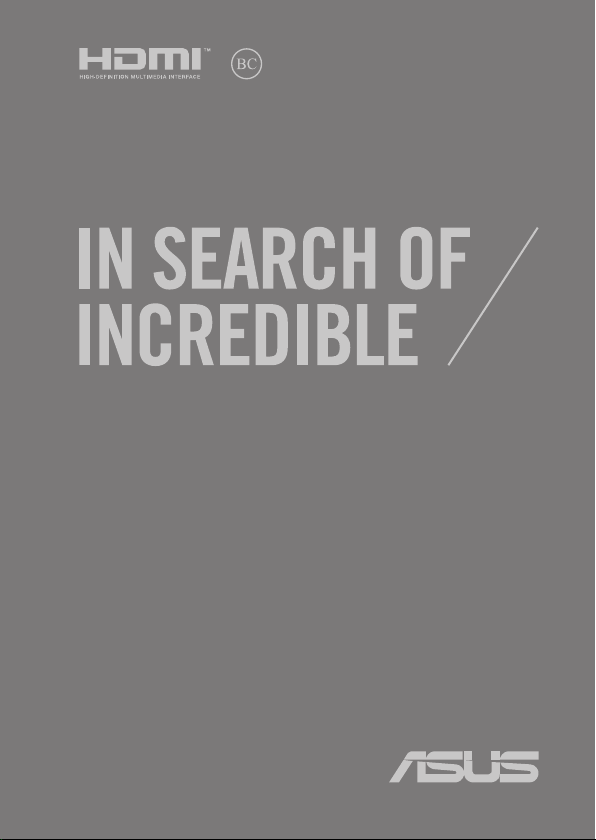
LV12445
Pirmais izdevums / Marts 2017
E-rokasgrāmata
Page 2
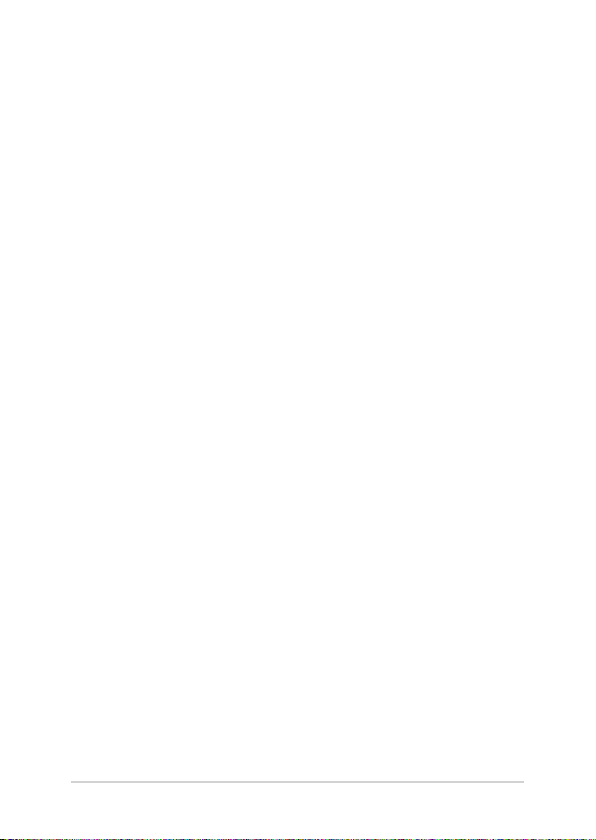
AUTORTIESĪBU ATRUNA
Šo rokasgrāmatu, ieskaitot tajā aprakstītos produktus un programmatūru, bez rakstiskas ASUSTeK
COMPUTER INC. ("ASUS") atļaujas nekādā veidā nedrīkst reproducēt, pārsūtīt, ierakstīt, saglabāt
meklēšanas sistēmā vai tulkot jebkurā valodā, izņemot dokumentāciju, ko pircējs saglabā dublējuma
nolūkos.
ASUS NODROŠINA ŠO ROKASGRĀMATU NEIZMAINĪTĀ VEIDĀ BEZ JEBKĀDA VEIDA TIEŠĀM VAI NETIEŠĀM
GARANTIJĀM, TOSTARP, BET NE TIKAI NETIEŠĀM GARANTIJĀM VAI IEGĀDES NOSACĪJUMIEM VAI
PIEMĒROTĪBU KĀDAM NOTEIKTAM MĒRĶIM. ASUS, TĀ VADĪBA, AMATPERSONAS, DARBINIEKI VAI
PĀRSTĀVJI NEKĀDĀ GADĪJUMĀ NEUZŅEMAS ATBILDĪBU PAR JEBKĀDIEM NETIEŠIEM, TIEŠIEM, NEJAUŠIEM
VAI IZRIETOŠIEM BOJĀJUMIEM (IESKAITOT PEĻŅAS ZAUDĒJUMUS, KOMERCDARBĪBAS SLĒGŠANU,
LIETOŠANAS NEIESPĒJAMĪBU VAI DATU ZUDUMU, KOMERCDARBĪBAS TRAUCĒJUMUS UN TAMLĪDZĪGUS
ZAUDĒJUMUS), PAT JA ASUS IR BIJIS INFORMĒTS PAR ŠĀDU ZAUDĒJUMU IESPĒJAMĪBU, KAS VAR RASTIES
ŠAJĀ ROKASGRĀMATĀ ESOŠĀS KĻŪDAS VAI PRODUKTA BOJĀJUMA DĒĻ.
Produkti un korporatīvie nosaukumi, kas minēti šajā rokasgrāmatā, var būt un var nebūt reģistrētas
prečzīmes vai attiecīgo uzņēmumu autortiesības un ir lietoti tikai atpazīšanas vai paskaidrošanas
nolūkos, lai ierīces īpašnieks tos saprastu, bet bez nodoma pārkāpt šīs tiesības.
ŠAJĀ ROKASGRĀMATĀ IETVERTĀS TEHNISKĀS SPECIFIKĀCIJAS UN INFORMĀCIJA IR SNIEGTA TIKAI
INFORMATĪVIEM NOLŪKIEM UN VAR TIKT MANĪTA JEBKURĀ BRĪDĪ BEZ IEPRIEKŠĒJA BRĪDINĀJUMA, UN TO
NEDRĪKST UZTVERT KĀ ASUS SAISTĪBAS. ASUS NEUZŅEMAS ATBILDĪBU PAR JEBKĀDA VEIDA KĻŪDĀM
VAI NEPRECIZITĀTĒM, KAS VAR PARĀDĪTIES ŠAJĀ ROKASGRĀMATĀ, IESKAITOT TAJĀ APRAKSTĪTOS
PRODUKTUS UN PROGRAMMATŪRU.
Autortiesības © 2017 ASUSTeK COMPUTER INC. Visas tiesības aizsargātas.
ATBILDĪBAS IEROBEŽOJUMS
Apstākļos, kas var rasties ASUS vai citu saistību nepildīšanas rezultātā, jums ir tiesības pieprasīt no
ASUS zaudējumu segšanu. Tādā gadījumā, neskatoties uz kāda pamata jums ir tiesības pieprasīt
zaudējumu segšanu no ASUS, ASUS ir atbildīgs tikai par ziskām traumām (ieskaitot nāvi) un kaitējumu
nekustamajam īpašumam un personīgai materiālajam īpašumam, vai jebkuriem citiem reālajiem
un tiešajiem zaudējumiem, kas radušies šajos Garantijas nosacījumos noteikto likumīgo pienākumu
nepildīšanas rezultātā katra konkrētā produkta noteiktās līgumcenas apmērā.
ASUS būs atbildīgs vai atlīdzinās jums vienīgi līgumā noteiktos zaudējumus, kaitējumu vai prasījumus, un
šajos Garantijas nosacījumos noteiktos atlīdzināmos zaudējumus vai pārkāpumus.
Šis ierobežojums attiecas arī uz ASUS piegādātājiem un pārdevēju. Tā ir ASUS, tā piegādātāju un jūsu
pārdevēja maksimālā kolektīvā atbildība.
ASUS NEKĀDĀ GADĪJUMĀ NEUZŅEMAS ATBILDĪBU PAR SEKOJOŠO: (1) TREŠĀS PUSES IZVIRZĪTAJIEM
PRASĪJUMIEM PRET JUMS PAR ZAUDĒJUMU SEGŠANU; (2) JŪSU DOKUMENTĀCIJAS VAI DATU
ZAUDĒJUMU VAI BOJĀJUMU; VAI (3) SPECIĀLIEM, NEJAUŠIEM VAI TIEŠIEM ZAUDĒJUMIEM VAI PAR
JEBKURIEM NO EKONOMISKĀS DARBĪBAS IZRIETOŠIEM ZAUDĒJUMIEM (IESKAITOT PEĻŅAS VAI
UZKRĀJUMU ZAUDĒJUMUS), PAT JA ASUS, TĀ PIEGĀDĀTĀJI VAI JŪSU PĀRDEVĒJS IR INFORMĒTS PAR
ŠĀDU APSTĀKĻU IESPĒJAMĪBU.
APKALPOŠANA UN ATBALSTS
Skatiet mūsu daudzvalodīgo tīmekļa vietni https://www.asus.com/support/
2
Piezīmjdatora e-rokasgrāmata
Page 3
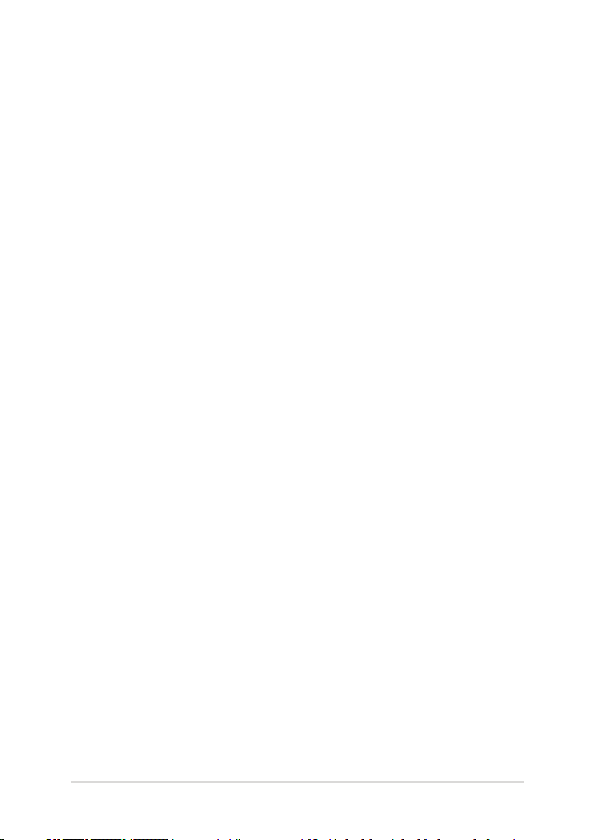
Satura rādītājs
Par šo rokasgrāmatu .................................................................................................7
Šajā rokasgrāmatā izmantotie apzīmējumi. .......................................................... 9
Ikonas .................................................................................................................................. 9
Noformējums ................................................................................................................... 9
Drošības pasākumi ....................................................................................................10
Piezīmjdatora lietošana ................................................................................................10
Piezīmjdatora kopšana ................................................................................................. 11
Pareiza utilizācija ............................................................................................................. 12
1. nodaļa. Aparatūras uzstādīšana
Piezīmjdatora iepazīšana ........................................................................................14
Skats no augšpuses ........................................................................................................ 14
Apakšējā daļa ................................................................................................................... 21
Labā puse .......................................................................................................................... 24
Kreisā puse ........................................................................................................................ 26
Priekšpuse ......................................................................................................................... 28
2. nodaļa. Piezīmjdatora lietošana
Darba sākšana .............................................................................................................30
Uzlādējiet piezīmjdatoru..............................................................................................30
Paceliet, lai atvērtu displeja paneli ........................................................................... 32
Nospiediet barošanas pogu ........................................................................................32
Skārienpaliktņa lietošana............................................................................................. 33
Tastatūras lietošana ..................................................................................................40
Funkciju taustiņi .............................................................................................................. 40
Windows® 10 taustiņi .................................................................................................... 41
Multivides vadības taustiņi ......................................................................................... 42
Cipartastatūra .................................................................................................................. 43
Optiskā diskdziņa lietošana ...................................................................................44
Piezīmjdatora e-rokasgrāmata
3
Page 4
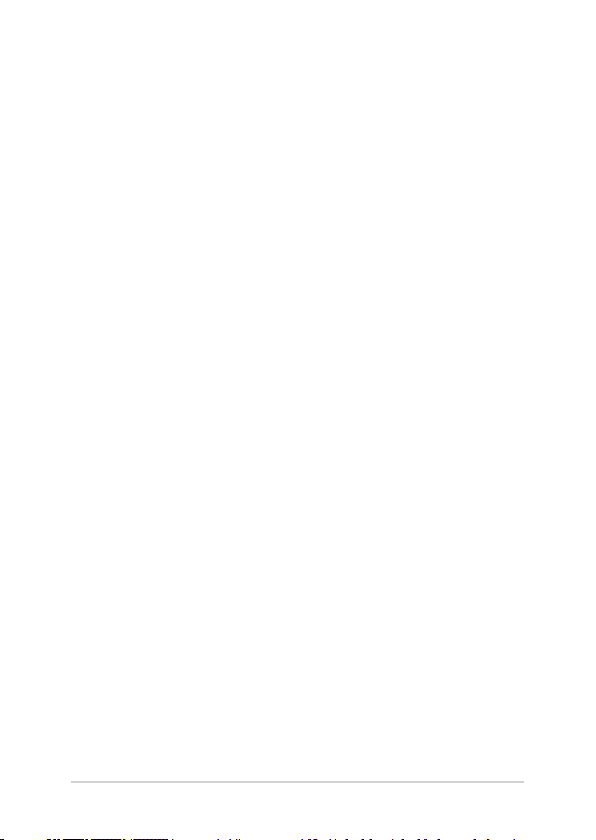
3. nodaļa. Darbs ar operētājsistēmu Windows® 10
Pirmā startēšanas reize ............................................................................................48
Izvēlne Start (Sākt).....................................................................................................49
Windows® lietotnes ...................................................................................................51
Darbs ar Windows® lietotnēm ....................................................................................52
Windows® lietotņu pielāgošana ................................................................................ 52
Uzdevumu skats .........................................................................................................55
Funkcija Snap (Fiksēt) ...............................................................................................56
Funkcijas Snap (Fiksēt) karstvietas ........................................................................... 56
Darbību centrs ............................................................................................................58
Citas tastatūras saīsnes ............................................................................................59
Savienojumu izveide ar bezvadu tīkliem .......................................................... 61
Wi-Fi .....................................................................................................................................61
Bluetooth .......................................................................................................................... 62
Airplane mode (Lidojuma režīms) ............................................................................ 63
Savienojumu izveide ar vadu tīkliem .................................................................64
Piezīmjdatora izslēgšana .........................................................................................66
Piezīmjdatora pārslēgšana miega režīmā .........................................................67
4. nodaļa. Ieslēgšanās paštests (POST)
Ieslēgšanās paštests (POST) ................................................................................... 70
POST procesa izmantošana, lai piekļūtu BIOS un novērstu problēmas ...... 70
BIOS ................................................................................................................................70
Piekļūšana BIOS ............................................................................................................... 70
BIOS iestatījumi ............................................................................................................... 71
Sistēmas atkopšana ..................................................................................................78
Atjaunošanas opcijas veikšana .................................................................................. 79
4
Piezīmjdatora e-rokasgrāmata
Page 5
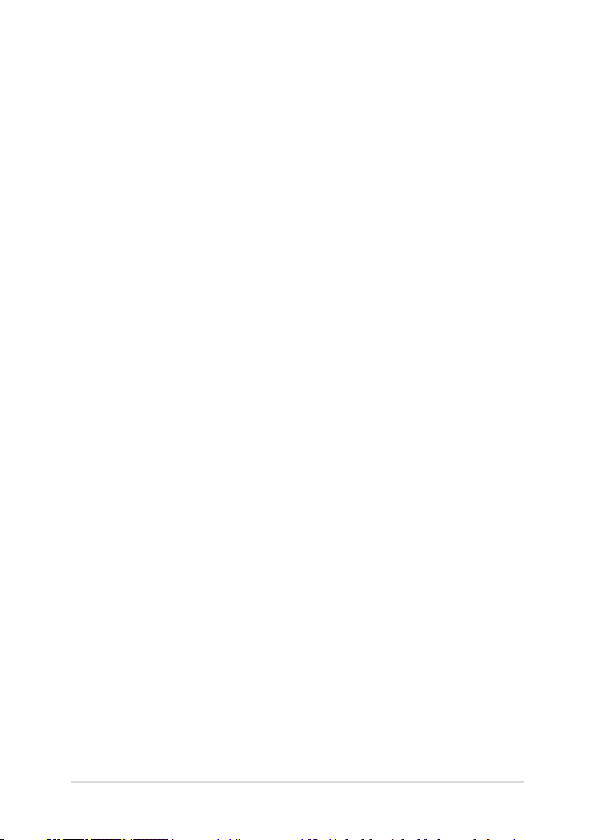
5. nodaļa. Piezīmjdatora jaunināšana
Nodalījuma vāka noņemšana ...............................................................................82
Operatīvās atmiņas (RAM) moduļa ievietošana..............................................84
Padomi un bieži uzdotie jautājumi
Noderīgi padomi par piezīmjdatoru ...................................................................88
Bieži uzdotie jautājumi par aparatūru ................................................................89
Bieži uzdotie jautājumi par programmatūru ...................................................92
Pielikumi
Informācija par DVD-ROM diskdzini ....................................................................... 96
Blu-ray ROM diskdziņa informācija ......................................................................... 98
Iekšējā modema atbilstība .......................................................................................... 98
Pārskats .............................................................................................................................. 99
Deklarācija par atbilstību tīklam ............................................................................... 99
Balsij neparedzētas ierīces ..........................................................................................99
Federālās Komunikāciju Komisijas paziņojums ................................................... 102
FCC brīdinājuma paziņojums par pakļaušanu
radio frekvences (RF) iedarbībai ................................................................................ 103
Brīdinājums par CE zīmi ................................................................................................ 103
Bezvadu pārraides kanāli dažādiem domēniem ................................................. 104
Francijas ierobežotās bezvadu frekvenču joslas ................................................. 104
UL (Underwiters Laboratories) drošības paziņojumi ......................................... 106
Strāvas drošības prasības ............................................................................................. 107
Piezīmjdatora e-rokasgrāmata
5
Page 6
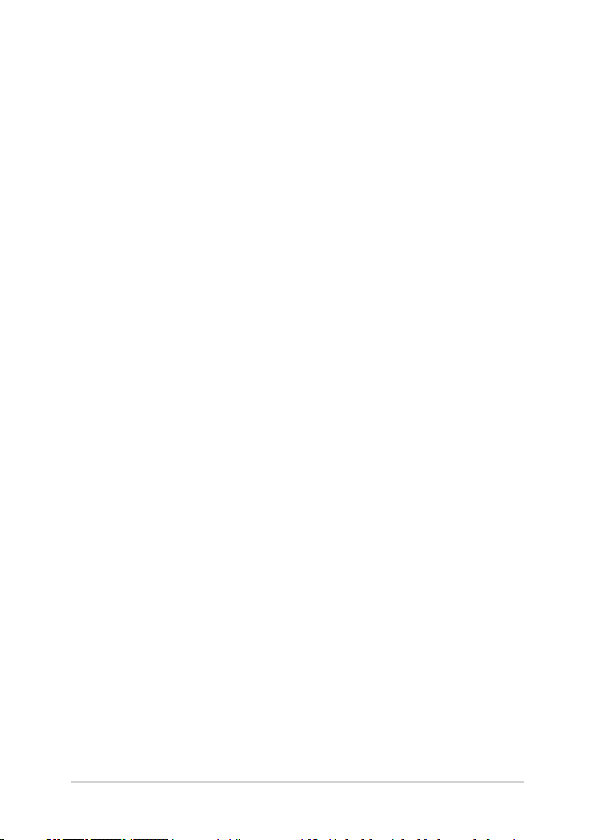
TV regulētāja paziņojumi ............................................................................................ 107
REACH (ķīmisko vielu reģistrācija, novērtēšana,
atļaušana un ierobežošana) ........................................................................................ 107
Macrovision Corporation produktu brīdinājums ................................................ 107
Prolakses pasākumi dzirdes nezaudēšanai ......................................................... 107
Ziemeļvalstu brīdinājumi par litiju (litija-jona baterijām) ................................ 108
Optiskā diskdziņa drošības informācija .................................................................. 109
CTR 21 apstiprinājums (piezīmjdatoriem ar iebūvētiem modemiem) ........ 110
ENERGY STAR atbilstošs izstrādājums .....................................................................112
Atbilstība globālās vides noteikumiem un deklarācija .................................... 112
ASUS otrreizējā pārstrāde / Atpakaļpieņemšanas pakalpojumi .................... 113
Vienkāršota ES atbilstības paziņojums ................................................................... 113
6
Piezīmjdatora e-rokasgrāmata
Page 7
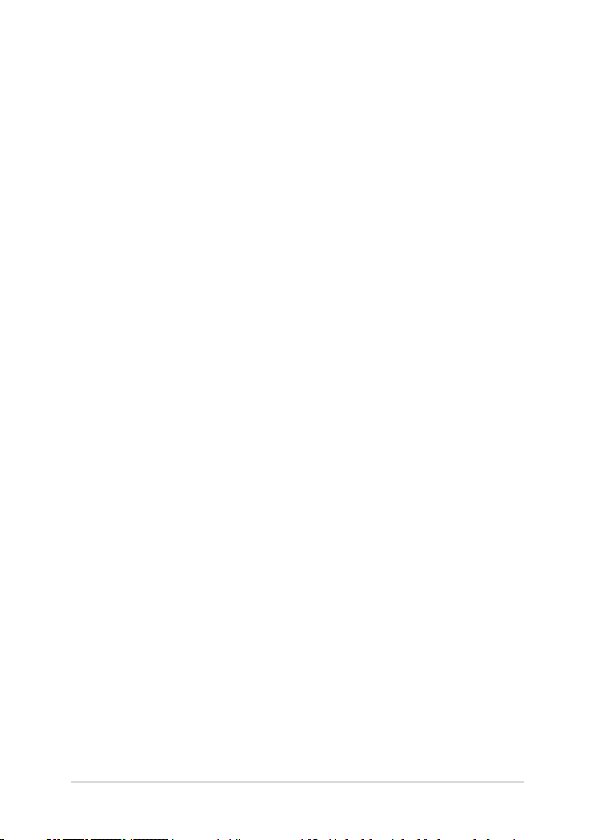
Par šo rokasgrāmatu
Šajā rokasgrāmatā sniegta informācija par piezīmjdatora aparatūras un
programmatūras funkcijām, kas aprakstītas tālākajās nodaļās.
1. nodaļa. Aparatūras uzstādīšana
Šajā nodaļā aprakstīti piezīmjdatora aparatūras komponenti.
2. nodaļa. Piezīmjdatora lietošana
Šajā nodaļā aprakstīts, kā lietot dažādas piezīmjdatora daļas.
3. nodaļa. Darbs ar operētājsistēmu Windows® 10
Šajā nodaļā sniegts pārskats par piezīmjdatora operētājsistēmas
Windows® 10 lietošanu.
4. nodaļa. Ieslēgšanās paštests (POST)
Šajā nodaļā aprakstīts, kā lietot POST procesu, lai mainītu
piezīmjdatora iestatījumus.
Piezīmjdatora e-rokasgrāmata
7
Page 8
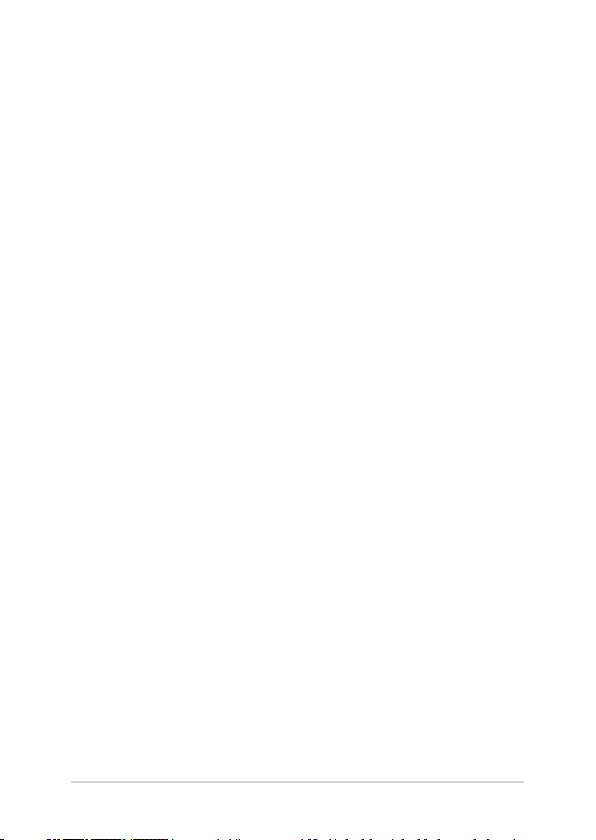
5. nodaļa. Piezīmjdatora jaunināšana
Šajā nodaļā aprakstīts piezīmjdatora detaļu aizstāšanas un
jaunināšanas process.
Padomi un bieži uzdotie jautājumi
Šajā sadaļā norādīti daži ieteicamie padomi, bieži uzdotie
jautājumi par aparatūru un programmatūru, lai palīdzētu uzturēt
piezīmjdatoru un novērstu tā bieži sastopamās problēmas.
Pielikumi
Šajā sadaļā ietverti piezīmjdatora paziņojumi un paziņojumi par
drošību.
8
Piezīmjdatora e-rokasgrāmata
Page 9
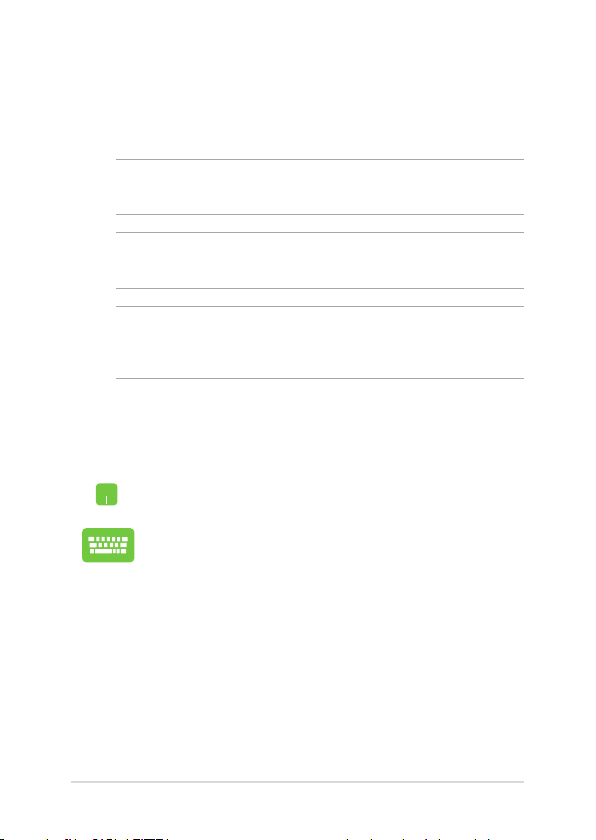
Šajā rokasgrāmatā izmantotie apzīmējumi.
Lai iezīmētu galveno informāciju šajā lietotāja rokasgrāmatā, dažreiz
teksts tiek parādīts, kā aprakstīts tālāk.
SVARĪGI! Šajā ziņojumā ietverta ļoti svarīga informācija, kas jāizpilda, lai
pabeigtu uzdevumu.
PIEZĪME. Šajā ziņojumā ietverta papildinformācija un padomi, kas var
palīdzēt izpildīt uzdevumus.
BRĪDINĀJUMS! Šajā ziņojumā ietverta svarīga informācija, kas jāizpilda,
lai saglabātu drošību, veicot noteiktus uzdevumus, un novērstu
piezīmjdatora datu un sastāvdaļu bojājumus.
Ikonas
Tālāk redzamās ikonas norāda, kādu ierīci var izmantot, lai izpildītu
dažādus piezīmjdatora uzdevumus vai darbības.
= Lietojiet skārienpaliktni.
= Lietojiet tastatūru.
Noformējums
Treknraksts = Tas norāda uz izvēlni vai vienumu, kas jāatlasa.
Slīpraksts = Ar šo tiek norādītas sadaļas, kuras varat skatīt šajā
rokasgrāmatā.
Piezīmjdatora e-rokasgrāmata
9
Page 10
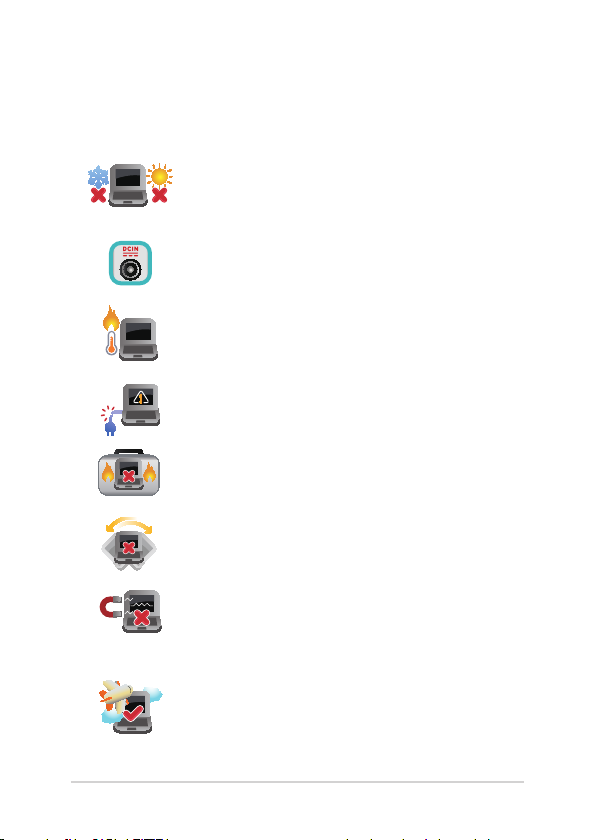
Drošības pasākumi
Piezīmjdatora lietošana
Šo piezīmjdatoru drīkst lietot tikai vietās, kur
apkārtējā temperatūra ir no 5°C (41°F) līdz 35°C
(95°F).
Skatiet strāvas parametru uzlīmi piezīmjdatora
apakšā un pārliecinieties, lai strāvas adapteris
atbilstu parametriem.
Neatstājiet piezīmjdatoru klēpī vai uz citām ķermeņa
daļām, lai novērstu sakaršanas radīto diskomfortu
vai traumas.
NELIETOT bojātus strāvas vadus, papildierīces vai
citas ārējās ierīces.
Kad piezīmjdators ir ieslēgts, nodrošiniet, lai
pārnešanas un lietošanas laikā neviens materiāls
neaizsegtu gaisa ventilācijas atveres.
Nelieciet piezīmjdatoru uz nelīdzenām un
nestabilām darba virsmām.
Šo piezīmjdatoru var laist cauri lidostas rentgenstaru
iekārtām (ko lieto uz konveijera lentas uzliktām
mantām), bet to nedrīkst pakļaut magnētisko
detektoru un magnētisko zižļu iedarbībai.
Sazinieties ar lidostas pakalpojumu sniedzēju, lai
uzzinātu par saistītajiem pakalpojumiem lidojuma
laikā, kurus drīkst izmantot, un ierobežojumiem, kas
jāievēro, lidojuma laikā izmantojot piezīmjdatoru.
10
Piezīmjdatora e-rokasgrāmata
Page 11
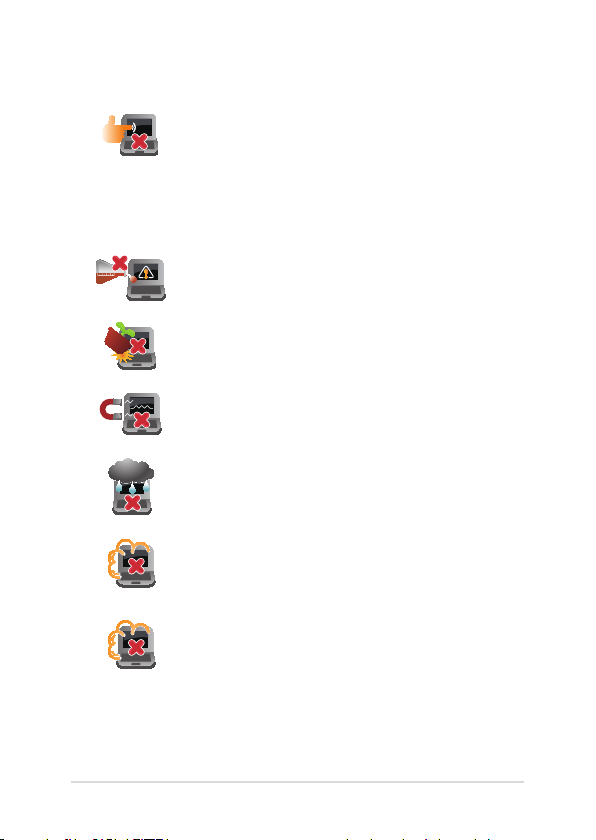
Piezīmjdatora kopšana
Pirms tīrīšanas atvienojiet no maiņstrāvas tīkla
un izņemiet akumulatoru (ja tāds ir). Lietojiet tīru
celulozes sūkli vai zamšādas drāniņu, kas samitrināta
ar neskrāpējošu mazgāšanas līdzekli un dažiem
pilieniem silta ūdens. Ar sausu drāniņu noņemiet
visu lieko mitrumu no piezīmjdatora.
Neizmantojiet uz piezīmjdatora vai tā tuvumā
stiprus šķīdinātājus, piemēram, krāsu atšķaidītājus,
benzolu vai citas ķimikālijas.
Nenovietojiet uz piezīmjdatora citus priekšmetus.
Nepakļaujiet piezīmjdatoru spēcīgu magnētisko vai
elektrisko lauku iedarbībai.
Nepakļaujiet piezīmjdatoru šķidrumu, lietus vai
mitruma iedarbībai un nelietojiet to šādās vidēs.
Nepakļaujiet piezīmjdatoru putekļainai videi.
Nelietojiet piezīmjdatoru blakus gāzes noplūdei.
Piezīmjdatora e-rokasgrāmata
11
Page 12
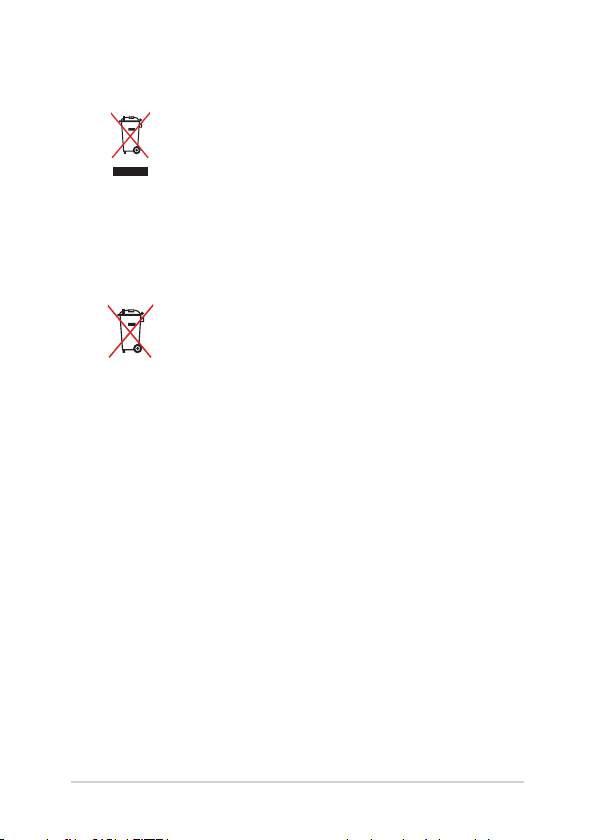
Pareiza utilizācija
NEIZMEST piezīmjdatoru sadzīves atkritumos. Šis
produkts ir izstrādāts tā, lai būtu iespējama detaļu
otrreizējā lietošana un pārstrāde. Nosvītrotas
atkritumu tvertnes simbols norāda, ka produktu
(elektriskās, elektroniskās ierīces un dzīvsudrabu
saturošas pogu elementu baterijas) nedrīkst
izmest sadzīves atkritumos. Noskaidrojiet vietējos
noteikumus attiecībā uz elektronisko produktu
likvidēšanu.
NEIZMEST akumulatoru sadzīves atkritumos.
Nosvītrotas atkritumu tvertnes simbols norāda, ka
akumulatoru nedrīkst izmest sadzīves atkritumos.
12
Piezīmjdatora e-rokasgrāmata
Page 13
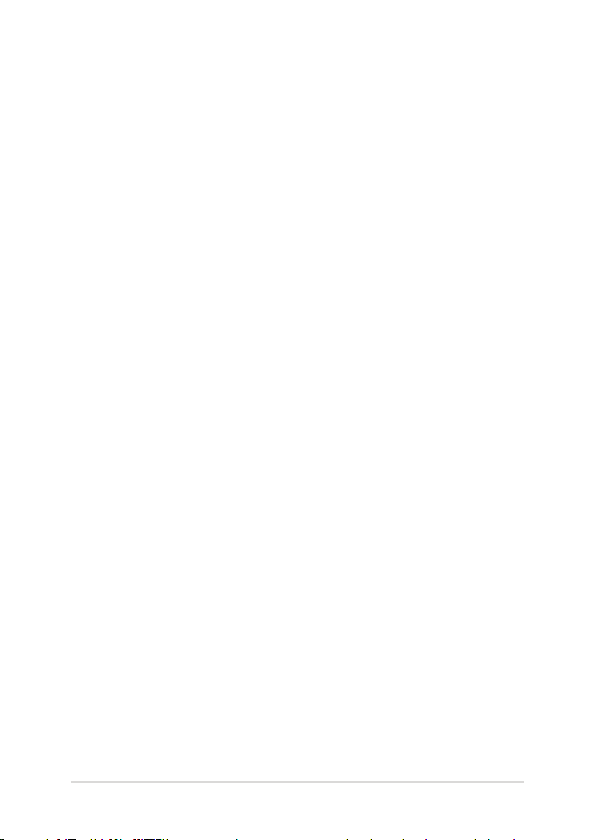
1. nodaļa. Aparatūras uzstādīšana
Piezīmjdatora e-rokasgrāmata
13
Page 14
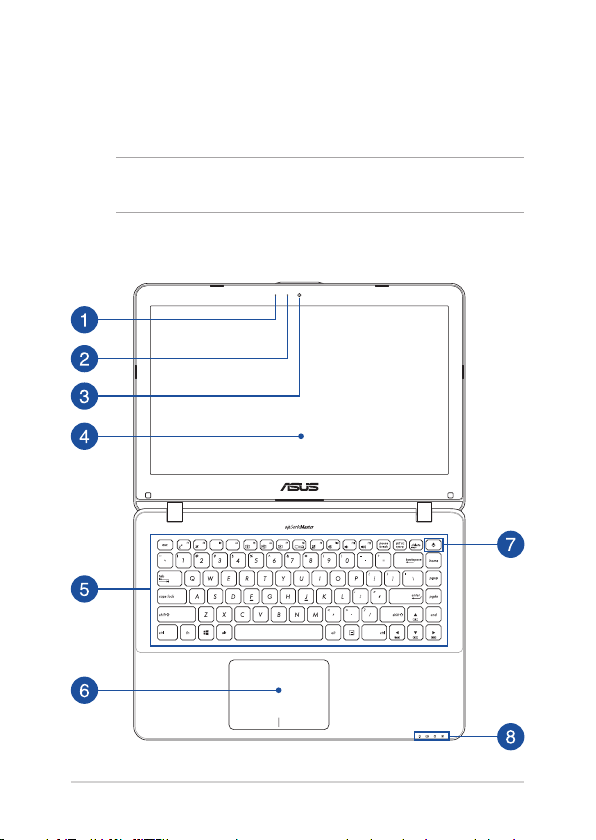
Piezīmjdatora iepazīšana
Skats no augšpuses
PIEZĪME. Tastatūras izkārtojums var atšķirties atkarībā reģiona vai valsts.
Piezīmjdatora izskats var arī atšķirties atbilstoši piezīmjdatora modelim.
14” modelis
14
Piezīmjdatora e-rokasgrāmata
Page 15
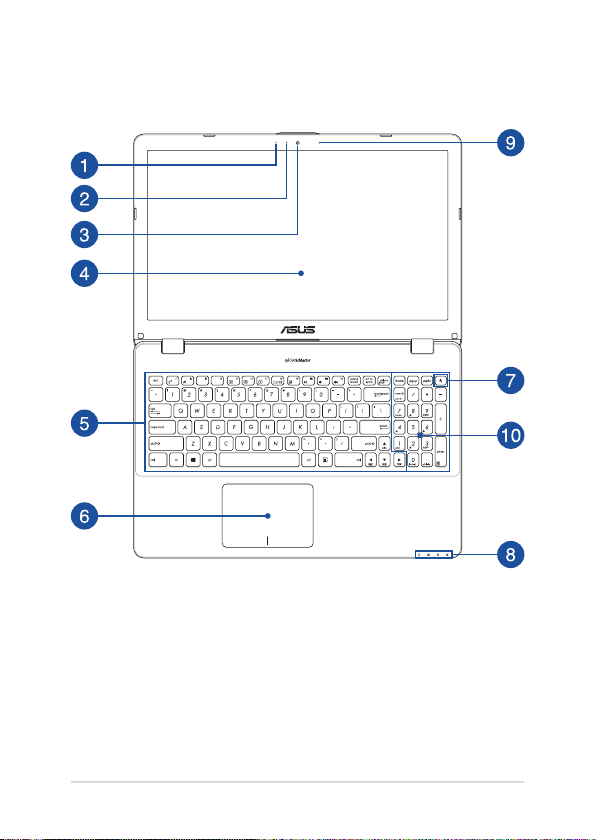
15” modelis
Piezīmjdatora e-rokasgrāmata
15
Page 16
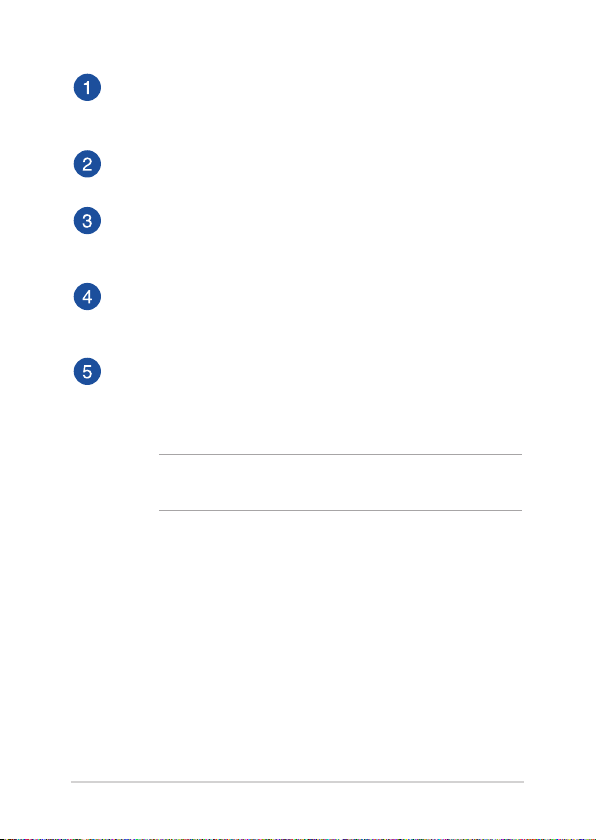
Mikrofons
Iebūvēto mikrofonu var izmantot video konferencēm, balss
tekstiem vai vienkāršiem audio ierakstiem.
Kameras indikators
Kameras indikators norāda uz to, ka iebūvētā kamera tiek lietota.
Kamera
Izmantojot šo iebūvēto kameru, ar piezīmjdatora palīdzību var
uzņemt fotoattēlus vai ierakstīt video.
Displeja panelis
Displeja panelis nodrošina piezīmjdatorā lieliskas fotoattēlu,
video un citu multivides failu skatīšanās funkcijas.
Tastatūra
Tastatūrai ir pilna izmēra QWERTY taustiņi ar ērtu iespiešanas
dziļumu rakstīšanai. Uz tās ir arī funkciju taustiņi, ar kuriem var
ātri piekļūt Windows® un kontrolēt citas multivides funkcijas.
PIEZĪME. Tastatūras izkārtojums atšķiras atkarībā no modeļa vai
teritorijas.
16
Piezīmjdatora e-rokasgrāmata
Page 17
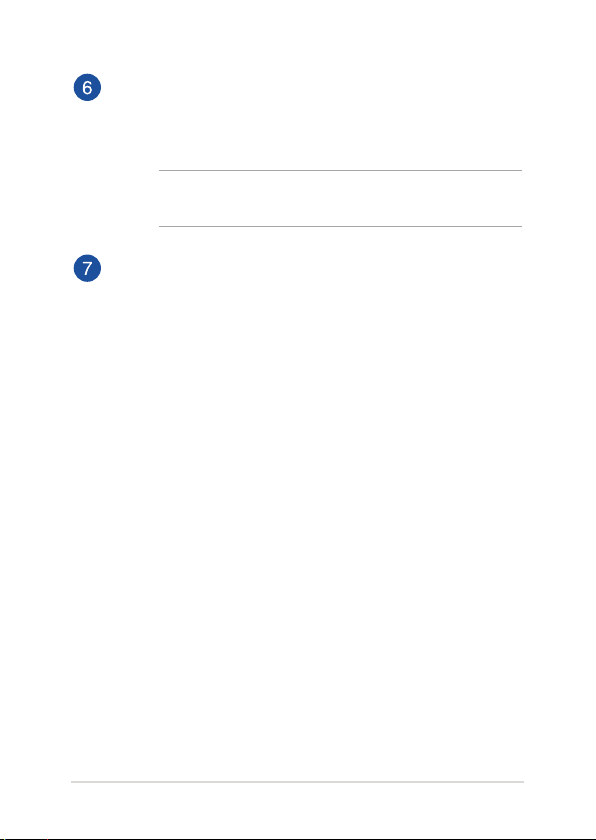
Skārienpaliktnis
Ar skārienpaliktņa palīdzību var veikt dažādus žestus, lai
pārvietotos pa ekrānu, garantējot intuitīvu lietotāja pieredzi. Tas
simulē arī parastas peles funkcijas.
PIEZĪME. Detalizētāku informāciju skatiet šīs rokasgrāmatas
nodaļā Skārienpaliktņa lietošana.
Barošanas poga
Nospiediet barošanas pogu, lai ieslēgtu vai izslēgtu
piezīmjdatoru. Varat arī nospiest barošanas pogu, lai pārslēgtu
piezīmjdatoru miega režīmā vai hibernētu un ieslēgtu no miega
vai hibernēšanās režīma.
Ja piezīmjdators neatbild, nospiediet barošanas pogu un turiet
to nospiestu vismaz četras (4) sekundes, līdz piezīmjdators
izslēdzas.
Piezīmjdatora e-rokasgrāmata
17
Page 18
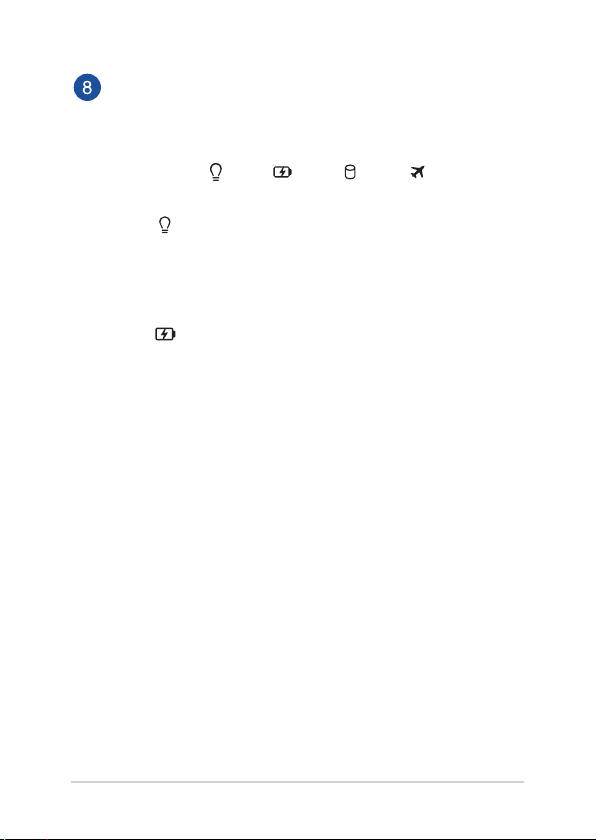
Stāvokļa indikatori
Ar stāvokļa indikatoru palīdzību var noteikt piezīmjdatora
pašreizējo aparatūras statusu.
Barošanas indikators
Barošanas indikators iedegas, kad piezīmjdatoru
ieslēdz, un lēni mirgo, kad piezīmjdators ieslēgts
miega režīmā.
Divu krāsu akumulatora uzlādes indikators
Šajā divu krāsu gaismas diodē redzams akumulatora
uzlādes statusa vizuāls rādījums. Detalizētāku
informāciju skatiet tabulā tālāk.
18
Piezīmjdatora e-rokasgrāmata
Page 19
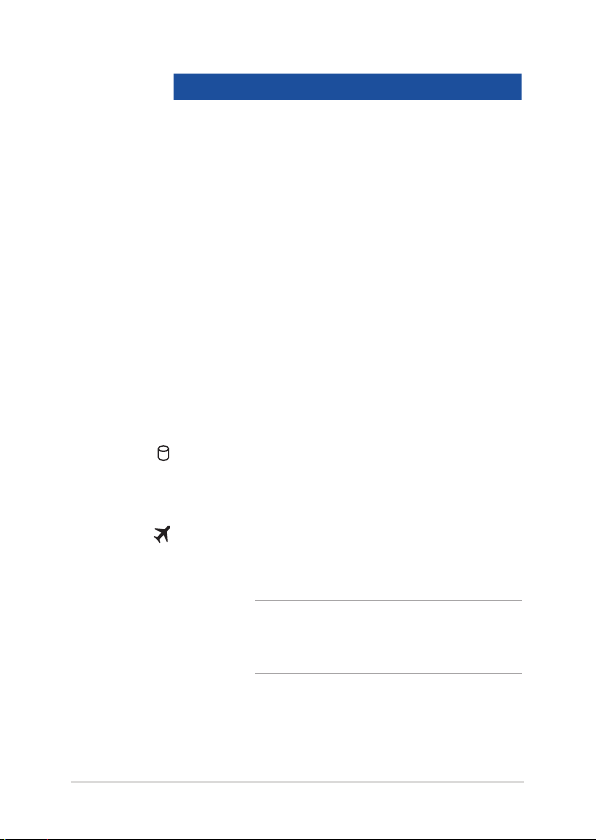
Krāsa Stāvoklis
Nepārtraukti balts Piezīmjdators tiek pieslēgta
strāvas avotam akumulatora
uzlādei, un akumulatora jauda ir
no 95% līdz 100%.
Nepārtraukti
oranža
Piezīmjdators tiek pieslēgta
strāvas avotam akumulatora
uzlādei, un akumulatora jauda ir
mazāka par 95%.
Mirgo oranžs Piezīmjdators darbojas ar
akumulatoru, un akumulatora
jaudas līmenis ir mazāks par
10%.
Nodziest Piezīmjdators darbojas ar
akumulatoru, un akumulatora
jaudas līmenis ir no 10% līdz
100%.
Diskdziņa aktivitātes indikators
Šis indikators iedegas, kad piezīmjdators piekļūst tā
iebūvētajām atmiņas ierīcēm.
Lidmašīnas režīma indikators
Šis indikators iedegas, kad piezīmjdatorā ir iespējots
lidmašīnas režīms.
PIEZĪME. Kad iespējots Airplane mode
(Lidojuma režīms), tiek atspējoti savienojumi ar
visiem bezvadu tīkliem.
Piezīmjdatora e-rokasgrāmata
19
Page 20
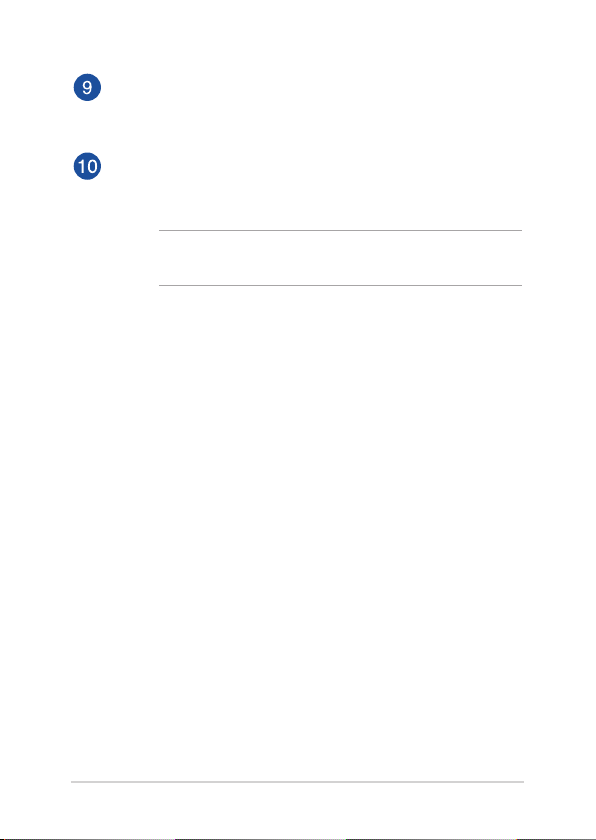
Mikrofons (konkrētiem modeļiem)
Iebūvēto mikrofonu var izmantot video konferencēm, balss
tekstiem vai vienkāršiem audio ierakstiem.
Cipartastatūra
Cipartastatūru var izmantot ciparu ievadei vai kā rādītāja virziena
taustiņus.
PIEZĪME. Detalizētāku informāciju skatiet šīs rokasgrāmatas
nodaļā Cipartastatūra.
20
Piezīmjdatora e-rokasgrāmata
Page 21
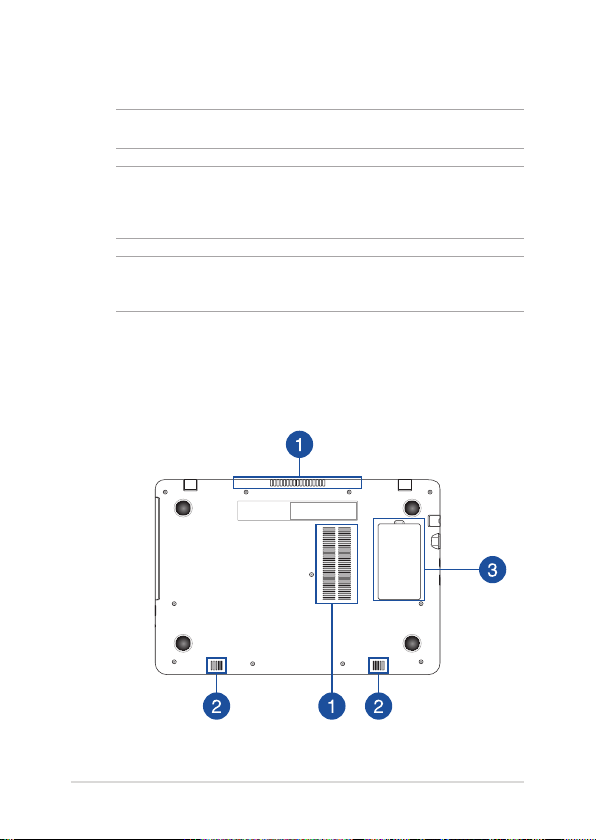
Apakšējā daļa
PIEZĪME. Apakšpuses izskats var atšķirties atkarībā no modeļa.
BRĪDINĀJUMS! Piezīmjdatora apakšējā daļa lietošanas vai akumulatora
uzlādes laikā var kļūt karsta. Strādājot ar piezīmjdatoru, nenovietojiet to
uz virsmas, kas var aizsegt ventilācijas atveres.
SVARĪGI! Akumulatora darba laiks ir atkarīgs no lietošanas veida un no
piezīmjdatora tehniskajiem datiem. Akumulators nav izjaucams.
14” modelis
Piezīmjdatora e-rokasgrāmata
21
Page 22
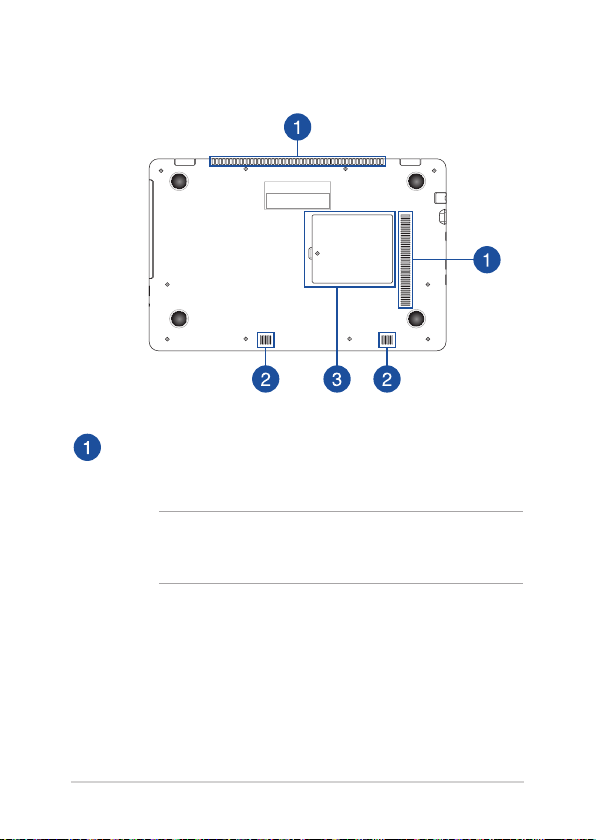
15” modelis
Ventilācijas atveres
Ventilācijas atveres ļauj piezīmjdatorā ieplūst aukstajam gaisam
un karstajam gaisam izplūst no tā.
BRĪDINĀJUMS! Nodrošiniet, ka papīrs, grāmatas, drēbes, kabeļi
un citi objekti neaizsedz nevienu no tā ventilācijas atverēm, jo
pretējā gadījumā var rasties pārkaršana.
22
Piezīmjdatora e-rokasgrāmata
Page 23
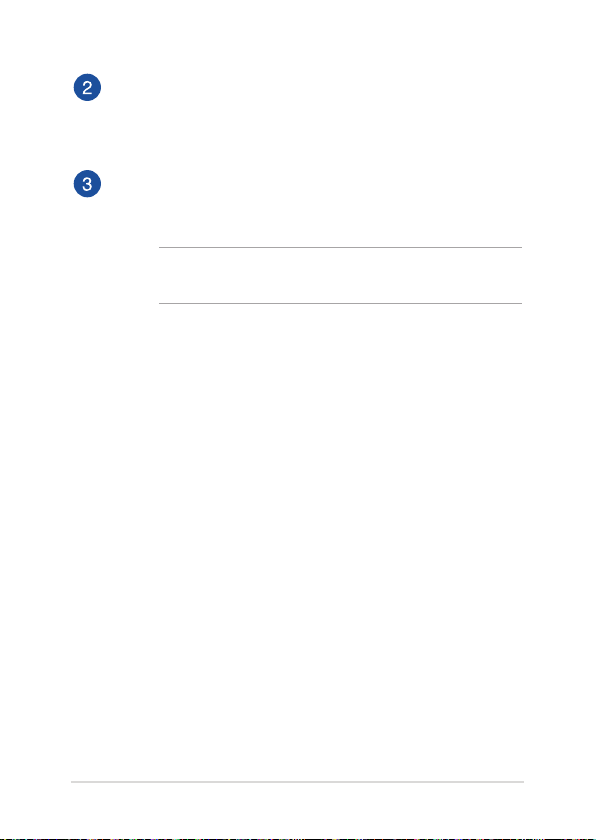
Audio skaļruņi
Izmantojot iebūvētos skaļruņus, audio var klausīties tieši
no piezīmjdatora. Audio funkcijas tiek kontrolētas ar
programmatūras palīdzību.
RAMmoduļa nodalījums
RAM nodalījumā var ievietot papildu RAM atmiņas moduļus, ar
kuriem tiek palielināta piezīmjdatora atmiņas kapacitāte.
PIEZĪME. Detalizētāku informāciju skatiet šīs rokasgrāmatas
nodaļā 5. nodaļa. Piezīmjdatora jaunināšana.
Piezīmjdatora e-rokasgrāmata
23
Page 24
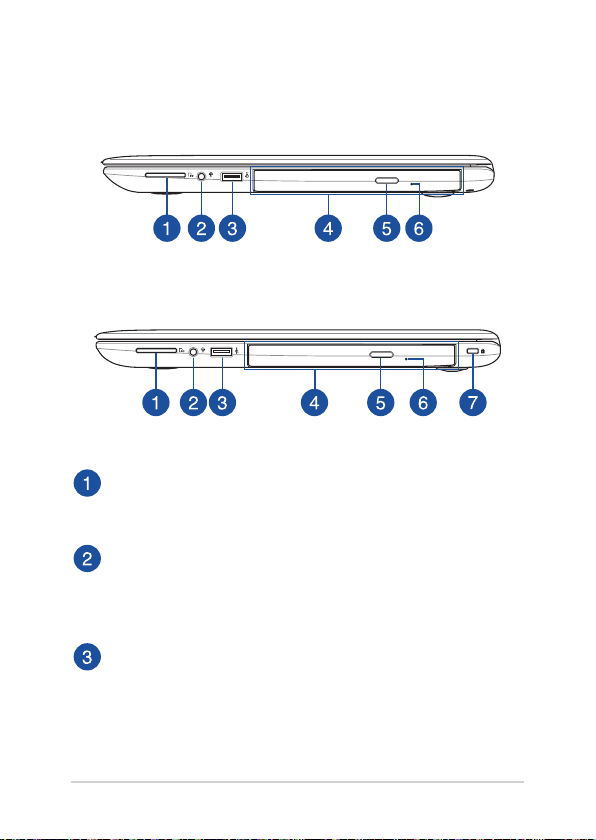
Labā puse
14” modelis
15” modelis
Atmiņas karšu lasītājs
Šim piezīmjdatoram ir viena iebūvēta atmiņas karšu lasītāju
atvere, kas atbalsta SD karšu formātus.
Austiņu/mikrofona ligzda
Šai pieslēgvietai var pievienot skaļruņus vai austiņas. Varat
arī izmantot šo pieslēgvietu, lai pievienotu austiņas vai ārēju
mikrofonu.
USB 2.0 ports
USB 2.0 (universālās seriālās kopnes 2.0) ports ir saderīgs ar USB
2.0 vai USB 1.1 ierīcēm, piemēram, tastatūrām, rādītājierīcēm,
zibatmiņas diskdziņiem, ārējiem cietajiem diskiem, skaļruņiem,
kamerām un printeriem.
24
Piezīmjdatora e-rokasgrāmata
Page 25
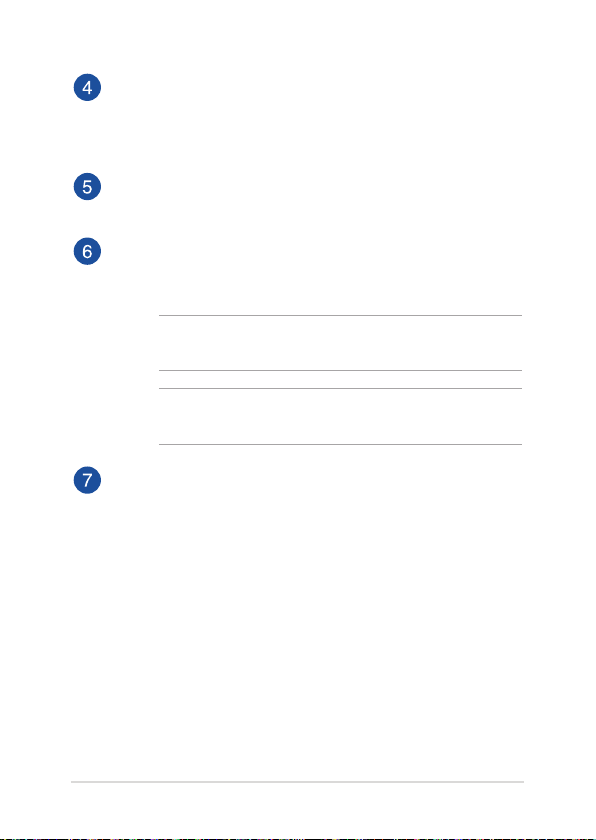
Optiskais diskdzinis
Piezīmjdatora optiskais disks var atbalstīt dažādus disku
formātus, piemēram, CD, DVD, ierakstāmos diskus un
pārrakstāmos diskus.
Optiskā diskdziņa izstumšanas poga
Nospiediet šo pogu, lai izstumtu optiskā diska tekni.
Optiskā diskdziņa manuālās izbīdīšanas atvere
Manuālā izstumšanas atvere tiek izmantota, lai izstumtu diska
tekni, ja elektriskā izstumšanas poga nedarbojas.
BRĪDINĀJUMS! Manuālo izstumšanas atveri izmantojiet tikai tad,
ja elektriskā izstumšanas atvere nedarbojas.
PIEZĪME. Detalizētāku informāciju skatiet šīs rokasgrāmatas
sadaļā Optiskā diskdziņa lietošana.
Drošības atvere
Drošības atvere ļauj aizsargāt piezīmjdatoru, izmantojot
saderīgus piezīmjdatora drošības izstrādājumus.
Piezīmjdatora e-rokasgrāmata
25
Page 26
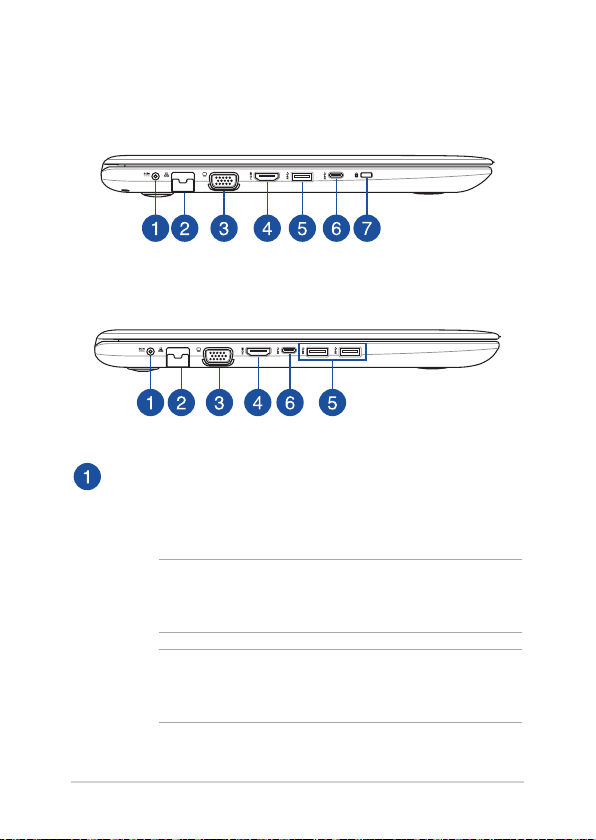
Kreisā puse
14” modelis
15” modelis
Līdzstrāvas (DC) ievads
Šim portam pievienojiet komplektā ietverto strāvas vadu,
lai nodrošinātu piezīmjdatoru ar strāvas padevi un uzlādētu
akumulatoru.
BRĪDINĀJUMS! Strāvas adapteris lietošanas laikā var kļūt karsts.
Kad tas ir pievienots pie strāvas, neapsedziet strāvas adapteri un
turiet to attālāk no ķermeņa.
SVARĪGI! Šim portam pievienojiet komplektā ietverto strāvas
vadu, lai nodrošinātu piezīmjdatoru ar strāvas padevi un uzlādētu
akumulatoru.
26
Piezīmjdatora e-rokasgrāmata
Page 27
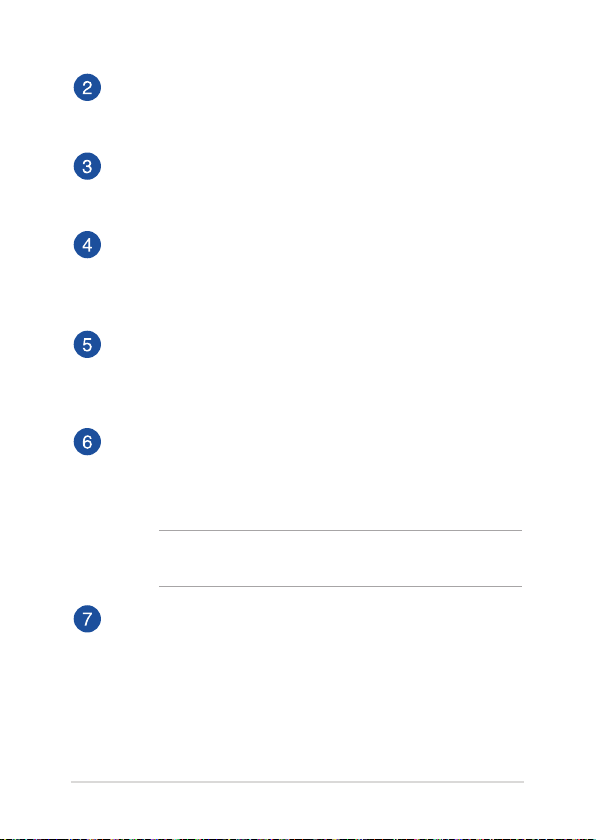
LAN ports
Šim portam pievienojiet tīkla kabeli, lai izveidoto savienojumu ar
lokālo tīklu.
VGA ports
Izmantojot šo portu, varat pieslēgt piezīmjdatoru ārējam
displejam.
HDMI ports
Šis ports paredzēts augstas izšķirtspējas multivides interfeisa
(HDMI) savienotājam, un HD DVD, Blu-ray un cita aizsargāta
satura atskaņošanai tas ir saderīgs ar HDCP.
USB 3.0 ports
Šis universālās seriālās kopnes 3.0 (USB 3.0) ports nodrošina
pārsūtīšanas ātrumu 5 gigabaiti sekundē un ir saderīgs ar vecāku
versiju USB 2.0.
USB C tipa pieslēgvieta
Šis USB (universālās seriālās kopnes) C veida ports nodrošina
pārsūtīšanas ātrumu 5gigabaiti sekundē un ir saderīgs ar vecāku
versiju USB 2.0 ierīcēm.
PIEZĪME.
Šīs pieslēgvietas pārraides ātrums var atšķirties pēc
modeļa.
Drošības atvere
Drošības atvere ļauj aizsargāt piezīmjdatoru, izmantojot
saderīgus piezīmjdatora drošības izstrādājumus.
Piezīmjdatora e-rokasgrāmata
27
Page 28
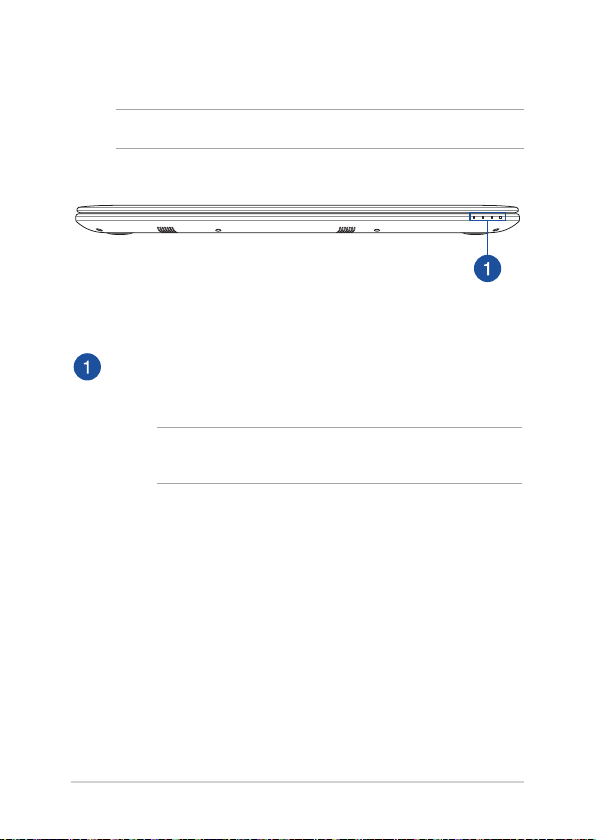
Priekšpuse
PIEZĪME. Priekšpuses izskats var atšķirties atkarībā no modeļa.
Stāvokļa indikatori
Ar stāvokļa indikatoru palīdzību var noteikt piezīmjdatora
pašreizējo aparatūras statusu.
PIEZĪME. Detalizētāku informāciju skatiet šīs rokasgrāmatas
sadaļā Skats no augšpuses.
28
Piezīmjdatora e-rokasgrāmata
Page 29
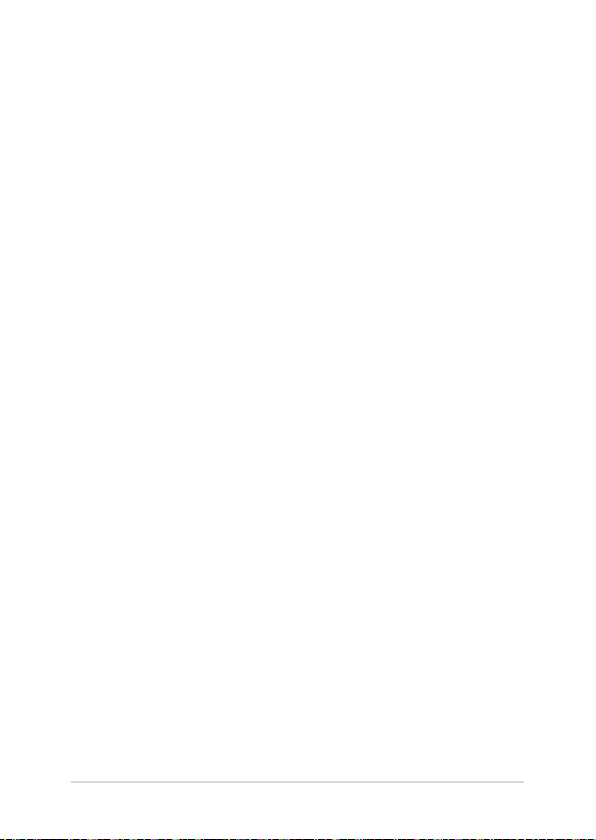
2. nodaļa. Piezīmjdatora lietošana
Piezīmjdatora e-rokasgrāmata
29
Page 30
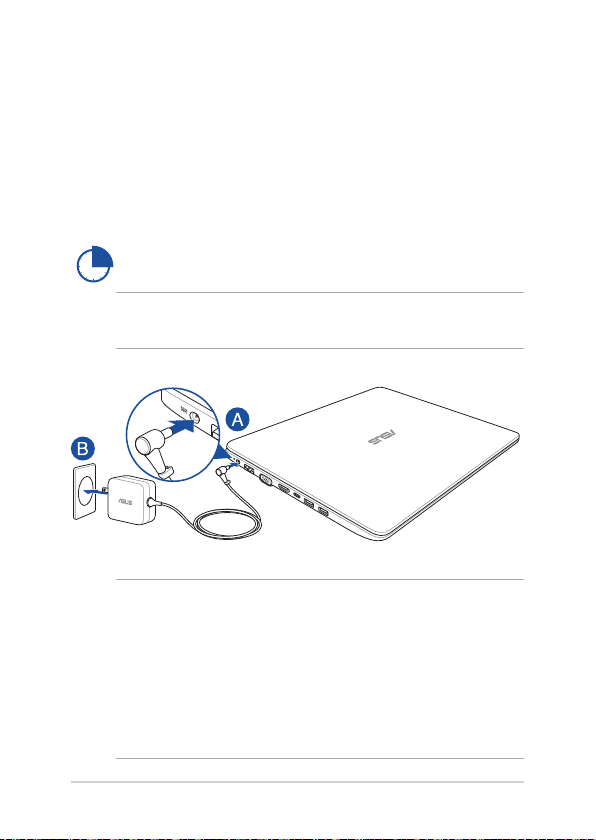
Darba sākšana
Uzlādējiet piezīmjdatoru
A. Līdzstrāvas savienotāju pievienojiet piezīmjdatora strāvas
(maiņstrāvas) ievadei.
B. Maiņstrāvas adapteri pievienojiet 100 V~240 V strāvas avotam.
Pirms piezīmjdatora izmantošanas pirmo reizi akumulatora
režīmā lādējiet piezīmjdatoru 3 stundas.
PIEZĪME. Strāvas adaptera izskats var atšķirties atbilstoši modeļiem un
reģionam.
SVARĪGI!
Informācija par strāvas vadu.
• Ieejas spriegums: 100-240 Vac
• Ieeja frekvence: 50-60 Hz
• Nominālā izejas strāva: 2,37A (45W) / 3,42A (65W) / 4,74A (90W )
• Nominālais izejas spriegums: 19 Vdc
30
Piezīmjdatora e-rokasgrāmata
Page 31

SVARĪGI!
• Atrodiet ievades/izvades tehnisko datu uzlīmi uz piezīmjdatora un
pārliecinieties, ka dati atbilst strāvas adaptera ievades/izvades jaudas
vērtībai. Dažiem piezīmjdatoriem atkarībā no pieejamā SKU var būt
būt vairākas nominālās izvades vērtības.
• Nodrošiniet, ka piezīmjdators pirms pirmās ieslēgšanas ir pievienots
strāvas adapterim. Mēs stingri iesakām lietot iezemētu kontaktligzdu,
kamēr izmantojat piezīmjdatoru strāvas adaptera režīmā.
• Kontaktligzdai ir jābūt viegli pieejamai un piezīmjdatora tuvumā.
• Lai piezīmjdatoru atvienotu no strāvas padeves avota, atvienojiet
piezīmjdatoru no kontaktligzdas.
BRĪDINĀJUMS!
Izlasiet šos piezīmjdatora akumulatora piesardzības norādījumus.
• Tikai ASUS autorizēts tehniskais personāls drīkst izņemt akumulatoru
no ierīces (tikai neizņemamam akumulatoram).
• Akumulators, ko izmanto šajā ierīcē, izņemšanas vai izjaukšanas
gadījumā var izraisīt aizdegšanos vai radīt ķīmiskus apdegumus.
• Savai drošībai ievērojiet brīdinājuma uzlīmes.
• Ja ievietots neatbilstošs akumulators, pastāv eksplozijas risks.
• Nemetiet ugunī.
• Nekad nemēģiniet izveidot piezīmjdatora akumulatora
īssavienojumu.
• Nekad nemēģiniet izjaukt un salikt akumulatoru (tikai neizņemamam
akumulatoram).
• Ja parādās noplūde, pārtrauciet lietošanu.
• Akumulatoru un tā sastāvdaļas ir jānodod pārstrādei vai pareizi
jāiznīcina.
• Akumulatoru un citas sīkas detaļas glabājiet bērniem nepieejamā
vietā.
Piezīmjdatora e-rokasgrāmata
31
Page 32

Paceliet, lai atvērtu displeja paneli
Nospiediet barošanas pogu
32
Piezīmjdatora e-rokasgrāmata
Page 33

Skārienpaliktņa lietošana
Rādītāja pārvietošana
Varat pieskarties jebkurai skārienpaliktņa vietai vai nospiest uz tās,
lai aktivizētu rādītāju, pēc tam slidināt pirkstu pa skārienpaliktni, lai
pārvietotu rādītāju pa ekrānu.
Slidināšana horizontāli
Slidināšana vertikāli
Slidināšana pa diagonāli
Piezīmjdatora e-rokasgrāmata
33
Page 34

Viena pirksta žesti
Pieskāriens/dubultskāriens
• Pieskarieties lietojumprogrammai, lai to atlasītu.
• Veiciet dubultskārienu lietojumprogrammai, lai palaistu to.
Vilkšana un nomešana
Veiciet dubultskārienu šim vienumam, pēc tam slidiniet to pašu pirkstu,
nepaceļot to no skārienpaliktņa. Lai nomestu vienumu tā jaunajā
atrašanās vietā, paceliet pirkstu no skārienpaliktņa.
34
Piezīmjdatora e-rokasgrāmata
Page 35

Kreisās pogas klikšķis Labās pogas klikšķis
• Pieskarieties
lietojumprogrammai, lai to
atlasītu.
Noklikšķiniet uz šīs pogas, lai
atvērtu labā klikšķa izvēlni.
• Divreiz noklikšķiniet uz
lietojumprogrammas, lai
palaistu to.
PIEZĪME. Apgabali punktotajā līnijā norāda peles kreisās pogas atrašanās
vietu un peles labās pogas atrašanās vietu uz skārienpaliktņa.
Divu pirkstu žesti
Pieskāriens
Pieskarieties skārienpaliktnim ar diviem pirkstiem, lai simulētu labā
klikšķa funkciju.
Piezīmjdatora e-rokasgrāmata
35
Page 36

Ritināšana ar diviem pirkstiem
(augšup/lejup)
Ritināšana ar diviem pirkstiem
(pa kreisi/pa labi)
Slidiniet divus pirkstus, lai ritinātu
augšup vai lejup.
Slidiniet divus pirkstus, lai ritinātu
pa kreisi vai pa labi.
Tālināšana Tuvināšana
Savietojiet divus pirkstus kopā uz
skārienpaliktņa.
36
Izpletiet divus pirkstus uz
skārienpaliktņa.
Piezīmjdatora e-rokasgrāmata
Page 37

Vilkšana un nomešana
Atlasiet vienumu, pēc tam nospiediet kreisā klikšķa pogu un turiet to
nospiestu. Izmantojot citu pirkstu, slidiniet lejup pa skārienpaliktni, lai
vilktu un nomestu vienumu jaunā atrašanās vietā.
Trīs pirkstu žesti
Pieskāriens
Pieskarieties ar trim pirkstiem skārienpaliktnim, lai atvērtu Cortana.
Piezīmjdatora e-rokasgrāmata
37
Page 38

Pārvilkt pa kreisi/pa labi
Ja atvērāt vairākas lietotnes, velciet ar trim pirkstiem pa kreisi vai pa
labi, lai pārslēgtos starp šīm lietotnēm.
Vilkt augšup Vilkt lejup
Velciet augšup, lai skatītu visu
šobrīd atvērto lietotņu pārskatu.
38
Velciet lejup, lai parādītu darbvirsmu.
Piezīmjdatora e-rokasgrāmata
Page 39

Četru pirkstu žesti
Pieskarieties
Pieskarieties ar četriem pirkstiem skārienpaliktnim, lai atvērtu Action
Center.
Skārienpaliktņa pielāgošana
1. Action Center palaidiet iestatījumus All settings (Visi
Iestatījumi).
2. Atlasiet Devices (Ierīces) un pēc tam atlasiet Mouse & touchpad
(Pele un skārienpaliktnis).
3. Pielāgojiet iestatījumus pēc jūsu izvēles.
Piezīmjdatora e-rokasgrāmata
39
Page 40

Tastatūras lietošana
Funkciju taustiņi
Ar piezīmjdatora tastatūras funkciju taustiņiem var aktivizēt tālāk
aprakstītās komandas.
Pārslēdz piezīmjdatoru uz Sleep mode (Miega
režīmā).
Ieslēdz vai izslēdz Airplane mode (Lidojuma
režīms)
PIEZĪME. Kad iespējots Airplane mode (Lidojuma
režīms), tiek atspējoti savienojumi ar visiem
bezvadu tīkliem.
Samazina ekrāna spilgtumu
Palielina ekrāna spilgtumu
Izslēdz displeju
Pārslēdz displeja režīmu
PIEZĪME. Nodrošiniet, ka piezīmjdatoram pievienots
otrais ekrāns.
40
Piezīmjdatora e-rokasgrāmata
Page 41

Iespējo vai atspējo skārienpaliktni.
Ieslēdz vai izslēdz skaļruni.
Samazina skaļruņu skaļumu.
Palielina skaļruņu skaļumu.
Pārslēdz starp ievietošanas režīmu un pārrakstīšanas
režīmu
Windows® 10 taustiņi
Uz piezīmjdatora tastatūras ir divi īpašie Windows® taustiņi, kurus var
izmantot, kā aprakstīts tālāk.
Palaiž starta izvēlni
Parāda nolaižamo izvēlni
Piezīmjdatora e-rokasgrāmata
41
Page 42

Multivides vadības taustiņi
Ar multivides vadības taustiņiem varat vadīt multivides failus,
piemēram, audio un video, kad tie tiek atskaņoti piezīmjdatorā.
Nospiediet taustiņu kombinācijā ar piezīmjdatora bulttaustiņiem,
kā parādīts tālāk.
Apturēt
Pāriet uz iepriekšējo
ierakstu vai ātri attīt
42
Atskaņot
vai pauzēt
Pāriet uz nākamo
ierakstu vai ātri pārtīt
Piezīmjdatora e-rokasgrāmata
Page 43

Cipartastatūra
PIEZĪME. Cipartastatūras izkārtojums var atšķirties pēc modeļa vai
teritorijas, bet lietošana ir identiska.
Cipartastatūra ir pieejama ko
konkrētiem piezīmjdatora
modeļiem. Šo tastatūru varat
izmantot ciparu ievadīšanai vai kā
rādītāja virziena taustiņus.
Nospiediet taustiņu
Piezīmjdatora e-rokasgrāmata
lai pārslēgtu
,
starp tastatūras
izmantošanu ciparu
taustiņiem un rādītāja
virziena taustiņiem.
43
Page 44

Optiskā diskdziņa lietošana
PIEZĪME.
• Elektriskās izstumšanas pogas faktiskā atrašanās vieta ir atkarīga no
piezīmjdatora modeļa.
• Piezīmjdatora optiskā diskdziņa faktiskais izskats var atšķirties arī
atkarībā no modeļa, bet izmantošana ir nemainīga.
• Optiskais diskdzinis ir pieejams konkrētiem modeļiem.
Optiskā diska ievietošana
1. Kad piezīmjdators ir ieslēgts, nospiediet elektrisko izstumšanas
pogu, lai daļēji izstumtu optiskā diska tekni.
2. Viegli izvelciet diska tekni.
SVARĪGI! Rīkojieties uzmanīgi, lai nepieskartos optiskā diska lēcai.
Nodrošiniet, lai nebūtu nekādu priekšmetu, kas var iesprūst zem diska
teknes.
44
Piezīmjdatora e-rokasgrāmata
Page 45

3. Turiet disku ar aiz malas ar apdrukāto pusi uz augšu un viegli
ievietojiet to centrmezglā.
4. Diska plastmasas centrmezglu spiediet uz leju, kamēr tas
noksējas optiskā diska centrmezglā.
Piezīmjdatora e-rokasgrāmata
45
Page 46

5. Lai aizvērtu optisko disku, viegli pastumiet diska tekni.
PIEZĪME. Kamēr dati tiek lasīti, griešanās vai vibrēšanas skaņa optiskajā
diskā ir normāla parādība.
Manuālā izstumšanas atvere
Manuālā izstumšanas atvere atrodas uz optiskā diska durtiņām, un to
izmanto, lai izstumtu optiskā diska tekni, kad elektroniskā izstumšanas
poga nedarbojas.
Lai manuāli izstumtu optiskā diska tekni, ievietojiet iztaisnotu papīra
saspraudi manuālajā izstumšanas atvere, kamēr diska tekne atveras.
BRĪDINĀJUMS! Manuālo izstumšanas atveri izmantojiet tikai tad, ja
elektriskā izstumšanas atvere nedarbojas.
46
Piezīmjdatora e-rokasgrāmata
Page 47

3. nodaļa.
Darbs ar operētājsistēmu
Windows® 10
Piezīmjdatora e-rokasgrāmata
47
Page 48

Pirmā startēšanas reize
Startējot datoru pirmo reizi, tiek rādīta vairāku ekrānu sērija, lai norādītu,
kā kongurēt operētājsistēmas Windows® 10 pamatiestatījumus.
Lai startētu piezīmjdatoru pirmo reizi, rīkojieties, kā aprakstīts tālāk.
1. Nospiediet piezīmjdatora barošanas pogu. Uzgaidiet dažas
minūtes, līdz tiek parādīts iestatīšanas ekrāns.
2. Iestatījumu ekrānā izvēlieties reģionu un piezīmjdatora
izmantošanas valodu.
3. Rūpīgi izlasiet licences nosacījumus. Atlasiet I accept (Es
piekrītu).
4. Lai kongurētu tālāk minētos pamatvienumus, izpildiet nākamajā
ekrānā redzamos norādījumus.
• Personalizēšana
• Iegūt tiešsaistē
• Iestatījumi
• Jūsu konts
5. Pēc pamatvienumu kongurēšanas Windows® 10 turpina instalēt
lietojumprogrammas un vēlamos iestatījumus. Nodrošiniet, ka
iestatīšanas procesa laikā piezīmjdators ir ieslēgts.
6. Tiklīdz iestatīšanas process ir pabeigts, tiek parādīta darbvirsma.
PIEZĪME. Ekrānuzņēmums šajā nodaļā ir tikai atsaucei.
48
Piezīmjdatora e-rokasgrāmata
Page 49

Izvēlne Start (Sākt)
Izvēlne Start (Sākt) ir galvenā vārteja uz piezīmjdatora programmām,
Windows® lietojumprogrammām, mapēm un iestatījumiem.
Mainiet konta iestatījumus, bloķējiet vai izrakstieties no konta
Palaidiet uzdevumu sarakstu Palaidiet lietotni no uzdevumjoslas
Palaiž Search (Meklēšana)
Palaidiet izvēlni Start (Sākt)
Palaidiet visas lietotnes
Beidzējiet, restartējiet piezīmjdatoru vai pārslēdziet to miega režīmā
Palaidiet Settings (Iestatījumi)
Palaidiet File Explorer (Failu pārvaldnieks)
Izvēlni Start (Sākt) var izmantot tālāk norādīto bieži veicamo darbību
izpildei.
• Palaidiet programmas vai Windows® lietotnes
• Atveriet bieži izmantotas programmas vai Windows® lietotnes
• Pielāgojiet piezīmjdatora iestatījumus
• Saņemiet palīdzību par operētājsistēmu Windows
• Izslēdziet piezīmjdatoru
• Atsakieties no Windows vai pārslēdziet uz citu lietotāja kontu
Palaidiet lietotni no sākumekrāna
Piezīmjdatora e-rokasgrāmata
49
Page 50

Izvēlnes Start (Sākt) palaišana
Novietojiet peles rādītāju uz darbvirsmas apakšējā
kreisajā stūrī esošās sākuma pogas un pēc tam
noklikšķiniet uz tās.
Nospiediet tastatūras Windows logotipa taustiņu .
Programmu atvēršana no izvēlnes Start (Sākums)
Visbiežāk izvēlni Start (Sākt) izmanto, lai atvērtu piezīmjdatorā instalētās
programmas.
Novietojiet peles rādītāju uz programmas un pēc tam
noklikšķiniet, lai palaistu to.
Lai pārlūkotu programmas, izmantojiet bulttaustiņus.
Nospiediet , lai palaistu to.
PIEZĪME. Kreisās rūts apakšējā daļā atlasiet All apps (Visas lietotnes),
lai alfabētiskā secībā parādītu piezīmjdatorā pieejamās programmas un
mapes.
50
Piezīmjdatora e-rokasgrāmata
Page 51

Windows® lietotnes
Šīs ir lietotnes, kas piespraustas izvēlnes Start (Sākums) labajā rūtī, un
vieglākai piekļuvei tiek rādītas elementu formātā.
PIEZĪME. Dažām Windows® lietotnēm nepieciešams pierakstīties
Microsoft kontā, pirms tās tiek pilnībā palaistas.
Piezīmjdatora e-rokasgrāmata
51
Page 52

Darbs ar Windows® lietotnēm
Izmantojiet piezīmjdatora skārienekrānu, skārienpaliktni un tastatūru,
lai palaistu, pielāgotu un aizvērtu lietotnes.
Windows® lietotņu palaišana izvēlnē Start (Sākt)
Novietojiet peles rādītāju uz lietotnes un pēc tam
noklikšķiniet, lai palaistu to.
Lai pārlūkotu lietotnes, izmantojiet bulttaustiņus.
Nospiediet taustiņu , lai palaistu lietotni.
Windows® lietotņu pielāgošana
Varat pārvietot, mērogot, atspraust vai piespraust lietotnes
uzdevumjoslā no izvēlnes Start (Sākt), izpildot tālāk norādītās darbības.
Lietotņu pārvietošana
Novietojiet peles rādītāju virs lietotnes, pēc tam velciet
un nometiet lietotni jaunā atrašanās vietā.
52
Piezīmjdatora e-rokasgrāmata
Page 53

Lietotņu izmēra maiņa
Novietojiet peles rādītāju uz lietotnes un noklikšķiniet
uz tās ar peles labo pogu, pēc noklikšķiniet uz Resize
(Mainīt izmēru) un atlasiet lietotnes elementa izmēru.
Lai naviģētu uz lietotni, izmantojiet bulttaustiņus.
Nospiediet vai (konkrētiem
modeļiem), pēc tam atlasiet Resize (Izmērs) un atlasiet
lietotnes elementa izmēru.
Lietotņu atspraušana
Novietojiet peles rādītāju uz lietotnes un noklikšķiniet uz
tās ar peles labo pogu, pēc noklikšķiniet uz Unpin from
Start (Atspraudiet no izvēlnes Start (Sākt)).
Lai naviģētu uz lietotni, izmantojiet bulttaustiņus.
Nospiediet vai (konkrētiem
modeļiem), pēc tam atlasiet Unpin from Start
(Atspraust no izvēlnes Sākt).
Piezīmjdatora e-rokasgrāmata
53
Page 54

Lietotņu piespraušana uzdevumjoslai
Novietojiet peles rādītāju uz lietotnes un noklikšķiniet
uz tās ar peles labo pogu, pēc noklikšķiniet uz Pin to
taskbar (Piespraust uzdevumjoslai).
Lai naviģētu uz lietotni, izmantojiet bulttaustiņus.
Nospiediet vai (konkrētiem
modeļiem) un pēc tam atlasiet Pin to taskbar
(Piespraust uzdevumjoslai).
Citu lietotņu piespraušana izvēlnei Start (Sākt)
Sadaļā All apps (Visas lietotnes) novietojiet peles
rādītāju uz lietotnes, kuru vēlaties pievienot izvēlnei
Start (Sākt), un noklikšķiniet uz tā ar peles labo pogu, pēc
tam noklikšķiniet uz Pin to Start (Piespraust izvēlnei
Start (Sākt)).
Sadaļā All apps (Visas lietotnes) nospiediet vai
(konkrētiem modeļiem) un turiet nospiestu
lietotni, kuru vēlaties pievienot izvēlnei Sākt) pēc tam
atlasiet Pin to Start (Piespraust izvēlnei Sākt).
54
Piezīmjdatora e-rokasgrāmata
Page 55

Uzdevumu skats
Ātri pārslēdziet starp atvērtajām lietotnēm un programmām, izmantojot
uzdevumu skata funkciju. Lai pārslēgtos starp darbvirsmām, varat arī
izmantot uzdevumu skatu.
Uzdevumu skata palaišana
Novietojiet peles rādītāju uz uzdevumjoslas ikonas
un noklikšķiniet uz tās.
Nospiediet tastatūras pogu .
Piezīmjdatora e-rokasgrāmata
55
Page 56

Funkcija Snap (Fiksēt)
Ar funkciju Snap (Fiksēt) lietotnes tiek rādītas līdzās, tādējādi varat
darboties un pārslēgties starp šīm lietotnēm.
Funkcijas Snap (Fiksēt) karstvietas
Velciet un nometiet lietotnes šajās karstvietās, lai noksētu tās vietā.
56
Piezīmjdatora e-rokasgrāmata
Page 57

Funkcijas Snap (Fiksēt) izmantošana
1. Palaidiet lietotni, kuru vēlaties ksēt.
2. Velciet lietotnes virsrakstjoslu un nometiet lietotni
ekrāna malā, lai noksētu to.
3. Palaidiet citu lietotni un atkārtojiet iepriekš
minētās darbības, lai ksētu citu lietotni.
1. Palaidiet lietotni, kuru vēlaties ksēt.
2. Nospiediet un turiet nospiestu taustiņu , pēc
tam lietojiet bulttaustiņus, lai ksētu lietotni.
3. Palaidiet citu lietotni un atkārtojiet iepriekš
minētās darbības, lai ksētu citu lietotni.
Piezīmjdatora e-rokasgrāmata
57
Page 58

Darbību centrs
Darbību centrā tiek apkopoti paziņojumi no programmām, un šeit
vienuviet varat mijiedarboties ar tiem. Tā apakšējā daļā ir arī ļoti
noderīga sadaļa Quick Actions (Ātrās darbības).
Darbību centra palaišana
Novietojiet peles rādītāju uz uzdevumjoslas ikonas
un noklikšķiniet uz tās.
Nospiediet tastatūras pogu .
58
Piezīmjdatora e-rokasgrāmata
Page 59

Citas tastatūras saīsnes
Izmantojot tastatūru, varat arī izmantot tālāk norādītās saīsnes, lai
palaistu lietojumprogrammas un pārvietotos pa operētājsistēmu
Windows® 10.
\
Tiek palaista izvēlne Start (Sākt)
Palaiž Action Center (Darbību centrs)
Palaiž darbvirsmu
Tiek palaists File Explorer (Failu pārlūks)
Tiek atvērts panelis Share (Koplietošana)
Tiek palaisti Settings (Iestatījumi)
Tiek palaists panelis Connect (Savienojuma
izveide)
Aktivizē bloķēšanas ekrānu
Samazināt pašreiz aktīvo logu
Piezīmjdatora e-rokasgrāmata
59
Page 60

Palaiž Search (Meklēšana)
Tiek palaists panelis Project (Projekts)
Atver logu Run (Izpildīt)
Atver Ease of Access Center (Vieglpiekļuves
centrs)
Atver pogas Start (Sākt) kontekstizvēlni
Palaiž lupu un tuvina ekrānu
Tālina ekrānu
Atver Narrator Settings (Diktora
iestatījumi)
60
Piezīmjdatora e-rokasgrāmata
Page 61

Savienojumu izveide ar bezvadu tīkliem
Wi-Fi
Izmantojot piezīmjdatora Wi-Fi savienojumu, piekļūstiet e-pasta
ziņojumiem, pārlūkojiet internetu un kopīgojiet lietojumprogrammas
sociālo tīklu vietnēs.
SVARĪGI! Režīms Airplane mode (Lidmašīnas režīms) atspējo šo
funkciju. Pirms iespējot Wi-Fi savienojumu, pārliecinieties, vai režīms
Airplane mode (Lidmašīnas režīms) ir izslēgts.
Savienojuma izveide ar Wi-Fi
Lai pievienotu piezīmjdatoru Wi-Fitīklam, izpildiet tālāk norādītās
darbības.
1. Uzdevumjoslā atlasiet ikonu .
2. Lai iespējotu Wi-Fi, atlasiet ikonu .
3. Pieejamo Wi-Fi savienojumu sarakstā atlasiet
piekļuves punktu.
4. Atlasiet Connect (Savienot), lai izveidotu
savienojumu ar tīklu.
PIEZĪME. Iespējams, tiks vaicāts ievadīt Wi-Fi savienojuma
aktivizēšanas drošības atslēgu.
Piezīmjdatora e-rokasgrāmata
61
Page 62

Bluetooth
Izmantojiet Bluetooth, lai atvieglotu bezvadu datu pārsūtīšanu ar citām
Bluetooth iespējotām ierīcēm.
SVARĪGI! Režīms Airplane mode (Lidmašīnas režīms) atspējo šo
funkciju. Pirms iespējot Wi-Fi savienojumu, pārliecinieties, vai režīms
Airplane mode (Lidmašīnas režīms) ir izslēgts.
Savienošana pārī ar citu Bluetooth iespējotu ierīci
Lai iespējotu datu pārsūtīšanu, piezīmjdatoru nepieciešams savienot
pārī ar citu Bluetooth iespējotu ierīci. Lai pievienotu ierīces, izpildiet
tālāk norādītās darbības.
1. Izvēlnē Start (Sākt) palaidiet Settings (Iestatījumi).
2. Lai meklētu ierīces ar iespējotu Bluetooth, atlasiet
Devices (Ierīces), pēc tam atlasiet Bluetooth.
3. Sarakstā atlasiet ierīci. Piezīmjdatora ieejas kodu
salīdziniet ar izvēlētās ierīces sūtīto ieejas kodu. Ja
tas ir tāds pats, atlasiet Yes (Jā), lai sekmīgi sapārotu
piezīmjdatoru ar ierīci.
PIEZĪME. Dažām Bluetooth iespējotām ierīcēm jums var
tikt vaicāts ievadīt jūsu piezīmjdatora ieejas kodu.
62
Piezīmjdatora e-rokasgrāmata
Page 63

Airplane mode (Lidojuma režīms)
Airplane mode (Lidojuma režīms) atspējo bezvadu savienojumus, ļaujot
piezīmjdatoru droši izmantot lidojuma laikā.
PIEZĪME. Sazinieties ar lidostas pakalpojumu sniedzēju, lai uzzinātu par
saistītajiem pakalpojumiem lidojuma laikā, kurus drīkst izmantot, un
ierobežojumiem, kas jāievēro, lidojuma laikā izmantojot piezīmjdatoru.
Lidojuma režīma ieslēgšana
1. Uzdevumjoslā palaidiet Action Center (Darbību
centrs).
2. Lai iespējotu Airplane mode (Lidmašīnas režīms),
atlasiet ikonu .
Nospiediet .
Lidojuma režīma izslēgšana
1. Uzdevumjoslā palaidiet Action Center (Darbību
centrs).
2. Lai atspējotu Airplane mode (Lidmašīnas režīms),
atlasiet ikonu .
Nospiediet .
Piezīmjdatora e-rokasgrāmata
63
Page 64

Savienojumu izveide ar vadu tīkliem
Izmantojot piezīmjdatora LAN portu, varat arī izveidot savienojumu ar vadu
tīklu, piemēram, lokālajiem tīkliem un platjoslas interneta savienojumu.
PIEZĪME. Lai iegūtu detalizētu informāciju par interneta savienojuma
iestatīšanu, sazinieties ar savu interneta pakalpojumu sniedzēju vai tīkla
administratoru.
Lai kongurētu iestatījumus, skatiet tālāk norādīto informāciju.
SVARĪGI! Pirms veicat tālāk aprakstītās darbības, nodrošiniet, ka tīkla
kabelis ir pievienots starp piezīmjdatora LAN portu un lokālo tīklu.
Dinamiska IP/PPPoE tīkla savienojuma kongurēšana
1. Palaidiet Settings (Iestatījumi).
2. Atlasiet Network & Internet (Tīkls un internets).
3. Atlasiet Ethernet > Network and Sharing Center
(Ethernet > Tīkla un koplietošanas centrs).
4. Atlasiet LAN un pēc tam atlasiet Properties
(Rekvizīti).
5. Atlasiet Internet Protocol Version 4(TCP/IPv4)
(Interneta protokola versija 4(TCP/IPv4)), pēc
tam atlasiet Properties (Rekvizīti).
6. Atlasiet Obtain an IP address automatically
(Automātiski iegūt IP adresi), pēc tam atlasiet OK
(Labi).
PIEZĪME. Ja izmantojat PPPoE savienojumu, turpiniet ar nākamajām
darbībām.
64
Piezīmjdatora e-rokasgrāmata
Page 65

7. Atgriezieties logā Network and Sharing Center
(Tīkla un koplietošanas centrs), pēc tam atlasiet
Setup a new connection or network (Iestatīt
jaunu savienojumu vai tīklu).
8. Atlasiet Connect to the Internet (Izveidot
savienojumu ar internetu), pēc tam pieskarieties
Next (Tālāk).
9. Atlasiet Broadband (PPPoE) (Platjoslas (PPPoE)).
10. Ievadiet savu lietotājvārdu, paroli un savienojuma
nosaukumu, pēc tam atlasiet Connect (Savienot).
11. Atlasiet Close (Aizvērt), lai pabeigtu kongurāciju.
12. Uzdevumjoslā atlasiet un pēc tam atlasiet
tikko izveidoto savienojumu.
13. Lai sāktu interneta savienojumu, ievadiet savu
lietotājvārdu un paroli, pēc tam atlasiet Connect
(Savienot).
Statiskas IP tīkla savienojuma kongurēšana
1. Izpildiet sadaļas Dinamiska IP/PPPoE tīkla
savienojuma kongurēšana no 1. līdz 5. darbībai.
2 Atlasiet Use the following IP address (Izmantot
šādu IP adresi).
3. Ievadiet jūsu pakalpojumu sniedzēja IP adresi,
apakštīkla masku un noklusējuma vārteju.
4. Ja nepieciešams, varat arī ievadīt vēlamo DNS
servera adresi un alternatīvo DNS serveri, pēc tam
atlasiet OK LABI.
Piezīmjdatora e-rokasgrāmata
65
Page 66

Piezīmjdatora izslēgšana
Piezīmjdatoru var izslēgt, izpildot kādu no tālāk aprakstītajām darbībām.
• Palaidiet izvēlni Start (Sākt), pēc tam atlasiet
> Shut down (Beidzēt), lai izslēgtu
normālā veidā.
• Pieteikšanās ekrānā atlasiet > Shut down
(Beidzēt).
• Lai palaistu Shut Down Windows (Sistēmas
Windows beidzēšana), nospiediet
. Nolaižamajā sarakstā atlasiet Shut
Down (Beidzēt) un pēc tam atlasiet OK (Labi).
• Ja piezīmjdators neatbild, nospiediet barošanas
pogu un turiet to nospiestu uz laiku līdz četras (4)
sekundes, lai izslēgtu piezīmjdatoru.
66
Piezīmjdatora e-rokasgrāmata
Page 67

Piezīmjdatora pārslēgšana miega režīmā
Lai pārslēgtu piezīmjdatoru miega režīmā, rīkojieties, kā aprakstīts tālāk.
• Palaidiet izvēlni Start (Sākt) un atlasiet
> Sleep (Miegs), lai pārslēgtu piezīmjdatoru
miega režīmā.
• Pieteikšanās ekrānā atlasiet > Shut down
(Beidzēt).
Lai palaistu Shut Down Windows (Sistēmas Windows
beidzēšana), nospiediet . Nolaižamajā
sarakstā atlasiet Sleep (Miega režīms) un pēc tam
atlasiet OK (Labi).
PIEZĪME. Varat arī pārslēgt piezīmjdatoru miega režīmā, nospiežot
barošanas pogu.
Piezīmjdatora e-rokasgrāmata
67
Page 68

68
Piezīmjdatora e-rokasgrāmata
Page 69

4. nodaļa. Ieslēgšanās paštests (POST)
Piezīmjdatora e-rokasgrāmata
69
Page 70

Ieslēgšanās paštests (POST)
Ieslēgšanās paštests (POST) ir programmatūras vadītu diagnostikas
pārbaužu sērija, kas darbojas, ieslēdzot vai restartējot piezīmjdatoru.
Programmatūra, kas vada POST procesu, ir instalēta kā pastāvīga
piezīmjdatora arhitektūras daļa.
POST procesa izmantošana, lai piekļūtu BIOS un novērstu problēmas
Izmantojot piezīmjdatora funkciju taustiņus, POST procesa laikā varat
piekļūt BIOS iestatījumiem vai palaist problēmu novēršanas opcijas. Lai
iegūtu detalizētāku informāciju, varat skatīt tālāk redzamo informāciju.
BIOS
Pamata ievades un izvades sistēma (BIOS) saglabā sistēmas aparatūras
iestatījumus, kas nepieciešami piezīmjdatora palaišanai.
Noklusējuma BIOS iestatījumi piemēro labākos piezīmjdatora
nosacījumus. Nemainiet noklusējuma BIOS iestatījumus, izņemot tālāk
minētos gadījumus.
• Sistēmas sāknēšanas laikā tiek rādīts ziņojums, un tiek pieprasīts
palaist BIOS iestatījumus.
• Jums ir instalēts jauns sistēmas komponents, kam nepieciešami
tālāki BIOS iestatījumi vai atjauninājumi.
BRĪDINĀJUMS! Nepiemērotu BIOS iestatījumu izmantošana var radīt
sistēmas nestabilitāti vai sāknēšanas kļūdu. Stingri iesakām izmaiņas BIOS
iestatījumos veikt tikai ar apmācīta apkalpes dienesta personāla palīdzību.
Piekļūšana BIOS
Izmantojot jebkuru no tālāk norādītajām metodēm, atveriet BIOS
iestatījumus.
70
Piezīmjdatora e-rokasgrāmata
Page 71

• Restartējiet piezīmjdatoru, pēc tam POST procesa laikā nospiediet
.
• Palaidiet izvēlni Sākt un sadaļā Pielāgota palaišana izvēlieties
Settings (Iestatījumi) > Update & security (Atjauninājumi
un drošība) > Recovery (Atjaunot) un atlasiet Restart now
(Restartēt tūlīt). Kad atverat ekrānu Pielāgota palaišana,
atlasiet Troubleshoot (Problēmu novēršana) > Advanced
options (Pielāgotas opcijas) > UEFI Filmware Settings (UEFI
programmaparatūras iestatījumi) > Restart (Restartēt).
BIOS iestatījumi
PIEZĪME. Šajā sadaļā redzamie BIOS ekrāni ir tikai atsaucei. Faktiskie
ekrāni var atšķirties pēc modeļiem un teritorijas.
EZ režīms
Šī izvēlne ir redzama, ja atverat BIOS iestatīšanas programmu, un
nodrošina sistēmas pamatinformācijas pārskatu. Lai piekļūtu BIOS
papildiestatījumu izvērstajam režīmam, atlasiet Advanced Mode
(Izvērstais režīms) (F7) vai nospiediet .
Piezīmjdatora e-rokasgrāmata
71
Page 72

Sāknēšana
Šajā izvēlnē var iestatīt sāknēšanas opciju prioritātes. Iestatot
sāknēšanas prioritāti, varat izpildīt tālāk minētās darbības.
1. Ekrānā Boot (Sāknēšana) atlasiet Boot Option #1
(1. sāknēšanas opcija).
2. Nospiediet un atlasiet ierīci kā Boot Option #1
(1. sāknēšanas opcija).
72
Piezīmjdatora e-rokasgrāmata
Page 73

Drošība
Šajā izvēlnē var iestatīt piezīmjdatora administratora un lietotāja paroli.
Tādējādi var vadīt piekļuvi piezīmjdatora cietajam diskam, ievades/
izvades (I/O) interfeisam un USB interfeisam.
PIEZĪME.
• Ja iestatāt User Password (Lietotāja parole), tā būs jāievada, lai
piekļūtu piezīmjdatora operētājsistēmai.
• Ja iestatāt Administrator Password (Administratora parole), tā būs
jāievada, lai piekļūtu BIOS.
Piezīmjdatora e-rokasgrāmata
73
Page 74

Lai iestatītu paroli
1. Ekrānā Security (Drošība) atlasiet Setup Administrator
Password (Iestatīt administratora paroli) vai User Password
(Lietotāja parole).
2. Ierakstiet paroli un nospiediet .
3. Vēlreiz ievadiet paroli, lai apstiprinātu to, un atlasiet OK (Labi).
Lai nodzēstu paroli
1. Ekrānā Security (Drošība) atlasiet Setup Administrator
Password (Iestatīt administratora paroli) vai User Password
(Lietotāja parole).
2. Ievadiet pašreizējo paroli un nospiediet .
3. Atstājiet citus laukus tukšus un atlasiet OK (Labi), lai turpinātu.
4. Lai notīrītu veco paroli, atlasiet OK (Labi).
PIEZĪME. Tastatūra ir nepieciešama paroles ievadīšanai.
74
Piezīmjdatora e-rokasgrāmata
Page 75

Save & Exit (Saglabāt un aizvērt)
Lai pirms BIOS aizvēršanas paturētu kongurāciju iestatījumus, atlasiet
Save Changes and Exit (Saglabāt izmaiņas un aizvērt).
Piezīmjdatora e-rokasgrāmata
75
Page 76

BIOS atjaunināšana.
1. Pārbaudiet piezīmjdatora precīzu modeli un pēc tam no ASUS
vietnes lejupielādējiet jaunāko jūsu modeļa BIOS failu.
2. Lejupielādētā BIOS faila kopiju saglabājiet zibatmiņā.
3. Zibatmiņu pievienojiet piezīmjdatoram.
4. Restartējiet piezīmjdatoru un pēc tam atveriet BIOS iestatījumus.
5. BIOS izvēlnē atlasiet Advanced (Papildu) > ASUS EZ Flash 3
Utility (Utilīta ASUS EZ Flash 3), pēc tam nospiediet .
76
Piezīmjdatora e-rokasgrāmata
Page 77

6. Lejupielādēto BIOS failu atrodiet zibatmiņā un nospiediet
. Lai pabeigtu atjaunināšanu, izpildiet ekrānā redzamos
norādījumus.
7. Pēc BIOS atjaunināšanas noklikšķiniet uz Save & Exit > Restore
Defaults (Saglabāt un aizvērt > Atjaunot noklusējuma
iestatījumus), lai atjaunotu sistēmu uz tās noklusējuma
iestatījumiem.
Piezīmjdatora e-rokasgrāmata
77
Page 78

Sistēmas atkopšana
Sistēmas atkopšanas iespēju izmantošana jūsu piezīmjdatorā ļauj
atjaunot sistēmu oriģinālajā stāvoklī vai vienkārši atjaunināt tās
iestatījumus veiktspējas uzlabošanai.
SVARĪGI!
• Pirms izmantojat jebkādu piezīmjdatora atkopšanas iespēju, dublējiet
visus savus datu failus.
• Lai novērstu datu zudumu, pierakstiet svarīgus pielāgotos
iestatījumus, piemēram, tīkla iestatījumus, lietotājvārdus un paroles.
• Nodrošiniet, ka piezīmjdators pirms sistēmas atiestatīšanas ir
pievienots strāvas avotam.
Windows® 10 ļauj izmantot jebkuru no turpmākajām atkopšanas
iespējām:
• Keep my les - Šī iespēja ļauj atsvaidzināt jūsu piezīmjdatoru,
neietekmējot jūsu personīgos failus (fotogrājas, mūziku, video,
dokumentus) un lietotnes no Windows® veikala.
Izmantojot šo iespēju, jūs varat atjaunot piezīmjdatora
noklusējuma iestatījumus un dzēst citas instalētās lietotnes.
• Remove everything - Šī iespēja atiestata jūsu piezīmjdatorā
rūpnīcas iestatījumus. Pirmsd izmantojat šo iespēju, jums jādublē
jūsu dati.
• Go back to an earlier build (Atgriezties iepriekšējā būvējumā)
— šī opcija nodrošina iespēju atgriezties iepriekšējā būvējumā.
Izmantojiet šo opciju, ja šis būvējums nedarbojas.
78
Piezīmjdatora e-rokasgrāmata
Page 79

• Advanced startup (Uzlabota startēšana) - Tā ļauj jums lietot
citas uzlabotas piezīmjdatora atkopšanas iespējas:
- Izmantojot USB dzini, tīkla savienojumu vai Windows
atkopšanas DVD, lai startētu piezīmjdatoru.
- Izmantojot Troubleshoot (Traucējummeklēšanu), kas
iespējo visas šīs uzlabotās atkopšanas iespējas: System
Restore (Sistēmas atjaunošana), System Image Recovery
(Sistēmas attēla atkopšana), Startup Repair (Startēšanas
labošana), Command Prompt (Komandu uzvedne), UEFI
Firmware Settings (UEFI programmaparatūras iestatījumi),
Startup Settings (Startēšanas iestatījumi).
Atjaunošanas opcijas veikšana
Ja vēlaties piekļūt un izmantot jebkuru no piezīmjdatora atkopšanas
iespējām, veiciet šādas darbības.
1. Palaidiet Settings (Iestatījumi) un atlasiet Update and security
(Atjaunināšana un drošība).
Piezīmjdatora e-rokasgrāmata
79
Page 80

2. Opcijā Update and security (Atjaunināšana un drošība) atlasiet
Recovery (Atjaunot) un pēc tam atlasiet atjaunošanas opciju,
kuru vēlaties izpildīt.
80
Piezīmjdatora e-rokasgrāmata
Page 81

5. nodaļa.
Piezīmjdatora jaunināšana
Piezīmjdatora e-rokasgrāmata
81
Page 82

Nodalījuma vāka noņemšana
A. Atskrūvējiet piezīmjdatora nodalījuma vāka skrūves.
B. Spiediet uz āru nodalījuma pārsegu un noņemiet to no
piezīmjdatora.
82
Piezīmjdatora e-rokasgrāmata
Page 83

Nodalījuma vāka uzlikšana:
A. Salāgojiet un uzlieciet nodalījuma vāku.
B. Nostipriniet vāku, izmantojot iepriekš izņemtā skrūves.
Piezīmjdatora e-rokasgrāmata
83
Page 84

Operatīvās atmiņas (RAM) moduļa ievietošana
Palieliniet piezīmjdatora atmiņas kapacitāti, atmiņas moduļu
nodalījumā uzstādot RAM moduli. Tālāk aprakstītajās darbībās norādīts,
kā piezīmjdatorā uzstādīt RAM moduli.
BRĪDINĀJUMS! Pirms cietā diska izņemšanas atvienojiet visas pievienotās
perifērās ierīces, tālruņu un telekomunikāciju līnijas un strāvas
savienotājus (piemēram, ārējo strāvas avotu, akumulatoru utt.).
SVARĪGI! Apmeklējiet pilnvaroto servisa centru vai mazumtirgotāju, lai
iegūtu informāciju par piezīmjdatora atmiņas jaunināšanu. Lai garantētu
maksimālu saderību un uzticamību, iegādājieties paplašinājuma moduļus
tikai pie šī piezīmjdatora pilnvarotajiem mazumtirgotājiem.
PIEZĪME.
• Piezīmjdatora apakšējās daļas un RAM moduļa izskats var atšķirties
atbilstošo modelim, bet RAM moduļa uzstādīšana ir vienāda.
• RAM moduļa uztādīšanu ieteicams veikt speciālista uzraudzībā. Lai
iegūtu palīdzību, varat arī apmeklēt pilnvaroto servisa centru.
84
Piezīmjdatora e-rokasgrāmata
Page 85

A. Noņemiet nodalījuma vāku.
PIEZĪME. Lai uzzinātu vairāk, skatiet šīs e-rokasgrāmatas sadaļu
Nodalījuma vāka noņemšana.
B. Savietojiet un ielieciet RAM moduli tā slotā.
C. Spiediet RAM moduli uz leju, līdz tas noksējas vietā.
30° leņķis
ierobi
PIEZĪME. Atmiņas atveru skaits var atšķirties atkarībā no modeļa.
Piezīmjdatora e-rokasgrāmata
85
Page 86

86
Piezīmjdatora e-rokasgrāmata
Page 87

Padomi un bieži uzdotie jautājumi
Piezīmjdatora e-rokasgrāmata
87
Page 88

Noderīgi padomi par piezīmjdatoru
Lai paildzinātu piezīmjdatora lietošanas laiku, uzturiet tā sistēmas
veiktspēju un nodrošiniet, lai visi dati būtu droši. Tālāk sniegti daži
noderīgi padomi, kurus varat ņemt vērā.
• Atjauniniet Windows® periodiski, lai nodrošinātu, ka
lietojumprogrammām ir jaunākie drošības iestatījumi.
• Izmantojiet pretvīrusu programmatūru, lai aizsargātu datus un
uzturētu to atjauninātu.
• Ja vien tas nav absolūti nepieciešami, centieties neizslēgt
piezīmjdatoru piespiedu kārtā.
• Vienmēr dublējiet datus un izveidojiet datu dublējumkopiju ārējā
atmiņas diskdzinī.
• Centieties nelietot piezīmjdatoru pie ārkārtīgi augstas
temperatūras. Ja nelietosiet piezīmjdatoru ilgu laika posmu
(vismaz mēnesi), iesakām izņemat akumulatoru, ja tas ir
izņemams.
• Atvienojiet visas ārējās ierīces un nodrošiniet, lai pirms
piezīmjdatora atiestatīšanas jums būtu pieejams tālāk minētais.
- Produkta atslēga operētājsistēmām un citām instalētajām
lietojumprogrammām
- Dublētie dati
- Pieteikšanās ID un parole
- Interneta savienojuma informācija
88
Piezīmjdatora e-rokasgrāmata
Page 89

Bieži uzdotie jautājumi par aparatūru
1. Melns punkts vai dažreiz krāsains punkts ir redzams ekrānā,
kad piezīmjdators tiek ieslēgts. Kā rīkoties?
Lai gan šo datu parādīšanās ekrānā ir normāla, tie nesabojās
sistēmu. Ja tas turpinās un vēlāk ietekmē sistēmas veiktspēju,
sazinieties ar ASUS tehniskās apkalpes centru.
2. Displeja panelim ir nevienmērīgas krāsas un spilgtums. Kā to
novērst?
Displeja paneļa krāsu un spilgtumu var ietekmēt piezīmjdatora
pašreizējās pozīcijas leņķis. Piezīmjdatora spilgtums un krāsu
tonis arī var atšķirties atbilstoši modelim. Lai pielāgotu displeja
paneļa izskatu, varat izmantot funkciju taustiņus un displeja
iestatījumus.
3. Kā pagarināt piezīmjdatora akumulatora kalpošanas laiku?
Varat izmēģināt kādu no tālāk minētajiem ieteikumiem.
• Lai pielāgotu displeja spilgtumu, izmantojiet funkciju
taustiņus.
• Ja neizmantojat nevienu Wi-Fi savienojumu, pārslēdziet
sistēmu uz Airplane mode (Lidojuma režīms).
• Atvienojiet neizmantotās USB ierīces.
• Aizveriet neizmantotās lietojumprogrammas, it īpaši tās, kas
izmanto pārāk daudz sistēmas atmiņas.
Piezīmjdatora e-rokasgrāmata
89
Page 90

4. Akumulatora gaismas diodes indikators neiedegas. Kas ir
nepareizi?
• Pārbaudiet, vai strāvas adapteris vai akumulators ir
pievienots pareizi. Varat arī atvienot strāvas adapteri vai
akumulatoru, uzgaidīt minūti un pēc tam atkal tos pievienot
pie kontaktligzdas un piezīmjdatora.
• Ja problēma joprojām pastāv, palīdzībai sazinieties ar vietējo
ASUS tehniskās apkalpes centru.
5. Kāpēc skārienpaliktnis nedarbojas?
Lai iespējotu skārienpaliktni, nospiediet .
6. Kāpēc, atskaņojot audio un video failus, nevar dzirdēt skaņu
no piezīmjdatora audio skaļruņiem?
Varat izmēģināt kādu no tālāk minētajiem ieteikumiem.
• Lai palielinātu skaļruņa skaļumu, nospiediet .
• Pārbaudiet, vai skaļruņi nav izslēgti.
• Pārbaudiet, vai austiņu spraudnis ir pievienots
piezīmjdatoram, un atvienojiet to.
7. Kā rīkoties, ja piezīmjdatora strāvas adapteris ir nozaudēts
vai akumulators vairs nedarbojas?
Palīdzībai sazinieties ar vietējo ASUS tehniskās apkalpes centru.
90
Piezīmjdatora e-rokasgrāmata
Page 91

8. Piezīmjdatorā nevar veikt pareizus taustiņsitienus, jo kursors
turpina kustēties. Kā rīkoties?
Pārliecinieties, ka nekas nejauši nepieskaras skārienpaliktnim un
nespiežas pret to, kamēr rakstāt, izmantojot tastatūru. Varat arī
atspējot skārienpaliktni, nospiežot .
9. Nospiežot taustiņus “U”, “I” un “O”, tiek rādīti cipari, nevis
burti. Kā to izmainīt?
Nospiediet piezīmjdatora taustiņu vai
(konkrētiem modeļiem), lai izslēgtu šo funkciju, un izmantojiet
minētos taustiņus burtu ievadei.
Piezīmjdatora e-rokasgrāmata
91
Page 92

Bieži uzdotie jautājumi par programmatūru
1. Ieslēdzot piezīmjdatoru, strāvas indikators iedegas, bet
draivera darbības indikators neiedegas. Tāpat nenotiek
sistēmas sāknēšana. Kā to novērst?
Varat izmēģināt kādu no tālāk minētajiem ieteikumiem.
• Izslēdziet piezīmjdatoru piespiedu kārtā, nospiežot
ieslēgšanas/izslēgšanas pogu un turot to nospiestu vismaz
četras (4) sekundes. Pārbaudiet, vai strāvas adapteris
vai akumulators ir pareizi pievienots, pēc tam ieslēdziet
piezīmjdatoru.
• Ja problēma joprojām pastāv, palīdzībai sazinieties ar vietējo
ASUS tehniskās apkalpes centru.
2. Kā rīkoties, ja ekrānā redzams šāds ziņojums: “Remove disks
or other media. Press any key to restart. (Izņemiet diskus
vai citus datu nesējus. Nospiediet jebkuru taustiņu, lai
restartētu.)”?
Varat izmēģināt kādu no tālāk minētajiem ieteikumiem.
• Atvienojiet visas pievienotās USB ierīces un pēc tam
restartējiet piezīmjdatoru.
• Izņemiet visus optiskos diskus, kas ir palikuši optiskajā
diskdzinī, un pēc tam restartējiet.
• Ja problēma joprojām pastāv, piezīmjdatoram, iespējams, ir
problēma saistībā ar atmiņas krātuvi. Palīdzībai sazinieties ar
vietējo ASUS tehniskās apkalpes centru.
3. Mans piezīmjdators sāknējas lēnāk, nekā ierasts, un
operētājsistēma “karās”. Kā to novērst?
Dzēsiet nesen instalētās vai operētājsistēmas pakotnē neiekļautās
lietojumprogrammas, pēc tam restartējiet sistēmu.
92
Piezīmjdatora e-rokasgrāmata
Page 93

4. Piezīmjdators nesāknējas. Kā to novērst?
Varat izmēģināt kādu no tālāk minētajiem ieteikumiem.
• Atvienojiet visas piezīmjdatoram pievienotās ierīces un pēc
tam restartējiet sistēmu.
• Ja problēma joprojām pastāv, palīdzībai sazinieties ar vietējo
ASUS tehniskās apkalpes centru.
5. Kāpēc piezīmjdators netiek aktivizēts no miega vai
hibernēšanās režīma?
• Lai atjaunotu pēdējo darba stāvokli, jums jānospiež
ieslēgšanas/izslēgšanas poga.
• Iespējams, sistēma ir pilnībā izmantojusi akumulatora jaudu.
Pievienojiet strāvas adapteri piezīmjdatoram vai pievienojiet
kontaktligzdai, pēc tam nospiediet ieslēgšanas/izslēgšanas
pogu.
Piezīmjdatora e-rokasgrāmata
93
Page 94

94
Piezīmjdatora e-rokasgrāmata
Page 95

Pielikumi
Piezīmjdatora e-rokasgrāmata
95
Page 96

Informācija par DVD-ROM diskdzini
Izmantojot DVD-ROM dzini, varat skatīt un izveidot savus CD un DVD. Varat
iegādāties izvēles DVD skatītāja programmu, lai skatītu DVD virsrakstus.
PIEZĪME. DVD-ROM diskdzinis ir pieejams konkrētiem modeļiem.
Atskaņošanas reģionālie nosacījumi
DVD lmas atskaņošana ietver MPEG2 video un digitālā AC3 audio dekodēšanu
un CSS aizsargātā teksta atšifrēšanu. CSS (dažkārt saukts par autortiesību sargu)
ir nosaukums, kas piešķirts satura aizsardzības sistēmai, ko pieņēmusi lmu
industrija, lai izpildītu prasību aizsargāt no nelikumīgas satura pavairošanas.
Lai gan CSS licencētājiem ir noteikti daudzi dizaina noteikumi, viens visbūtiskākais
noteikums ir saistīts ar reģionālajiem atskaņošanas ierobežojumiem. Lai veicinātu
lmu ģeogrāski sistematizētu iznākšanu, DVD video tiek izlaisti noteiktiem
ģeogrāskiem reģioniem, kā norādīts zemāk sadaļā "Reģionu sadalījums".
Autortiesību likumi pieprasa, lai visām DVD lmām būtu noteikti ierobežojumi
skatīšanai noteiktā reģionā (parasti tiek kodēts skatīšanai tajā reģionā, kurā tā tiek
pārdota). Kaut arī DVD lmu saturu var izdod vairākiem reģioniem, CSS ir izdevis
noteikumus, ka jebkurai sistēmai, kas spēj atskaņot CSS šifrēto saturu, jābūt
spējīgai atskaņot tikai vienam reģionam paredzētu DVD.
SVARĪGI! Reģionu iestatījumi, izmantojot skatītāja programmatūru, var tikt mainīti
līdz piecām reizēm, pēc tam var atskaņot tikai pēdējam iestatītajam reģionam
paredzētos DVD. Lai mainītu reģiona kodu pēc piektās reizes, būs nepieciešams veikt
atiestatīšanu rūpnīcā, ko neietver garantija. Ja nepieciešama atiestatīšana, nosūtīšanas
un atiestatīšanas izmaksas jāsedz lietotājam.
96
Piezīmjdatora e-rokasgrāmata
Page 97

Reģionu sadalījums
1. reģions
Kanāda, ASV, ASV teritorijas
2. reģions
Čehija, Ēģipte, Somija, Francija, Vācija, Līča valstis, Ungārija, Islande, Irāna, Irāka,
Īrija, Itālija, Japāna, Nīderlande, Norvēģija, Polija, Portugāle, Saūda Arābija, Skotija,
Dienvidāfrika, Spānija, Zviedrija, Šveice, Sīrija, Turcija, Apvienotā karaliste, Grieķija,
bijušās Dienvidslāvijas Republikas, Slovākija
3. reģions
Burma, Indonēzija, Dienvidkoreja, Malāzija, Filipīnas, Singapūra, Taivāna, Taizeme,
Vjetnama
4. reģions
Austrālija, Karību jūras valstis (izņemot ASV teritorijas), Centrālā Amerika,
Jaunzēlande, Klusā okeāna salas, Dienvidamerika
5. reģions
NVS, Indija, Pakistāna, pārējās Āfrikas valstis, Krievija, Ziemeļkoreja
6. reģions
Ķīna
Piezīmjdatora e-rokasgrāmata
97
Page 98

Blu-ray ROM diskdziņa informācija
Izmantojot Blu-ray ROM dzini, varat skatīt augstas izšķirtspējas (HD) video un citus
diska failu formātus, piemēram, DVD un CD.
PIEZĪME. Blue-ray ROM diskdzinis ir pieejams konkrētiem modeļiem.
Reģionu denīcijas
A reģions
Ziemeļamerikas, Centrālamerikas un Dienvidamerikas valstis un to teritorijas;
Taivāna, Honkonga, Makao, Japāna, Dienvidkoreja un Ziemeļkoreja,
Dienvidaustrumāzijas valstis un to teritorijas.
B reģions
Eiropas, Āfrikas un Dienvidrietumāzijas valstis un to teritorijas; Austrālija un
Jaunzēlande.
C reģions
Centrālāzijas, Dienvidāzijas un Austrumeiropas valstis un to teritorijas; Ķīna un
Mongolija.
PIEZĪME. Sīkāku informāciju skatiet Blu-ray disku vietnē šeit
www.blu-raydisc.com/en/Technical/FAQs/Blu-rayDiscforVideo.aspx.
Iekšējā modema atbilstība
Piezīmjdators ar iekšējā modema modeli atbilst JATE (Japāna), FCC (ASV, Kanāda,
Koreja, Taivāna) un CTR21 prasībām. Iekšējais modems ir apstiprināts atbilstoši
Komisijas Lēmuma 98/482/EK noteikumiem par Viseiropas viena termināla
pieslēgšanu pie publiskā komutējamā telefonu tīkla (PSTN). Tomēr sakarā ar
atšķirībām starp individuāliem PSTN dažādās valstīs, šis apstiprinājums pats
par sevi nenodrošina beznosacījumu drošību sekmīgai darbībai katrā PSTN
tīkla pieslēgumpunktā. Ja rodas problēmas, jums ir vispirms jāvēršas pie ierīces
piegādātāja.
98
Piezīmjdatora e-rokasgrāmata
Page 99

Pārskats
Eiropas Padomes 1998. gada 4. augusta lēmums par CTR 21 tika publicēts EK
Ociālajā žurnālā. CTR 21 attiecas uz visām termināļu ierīcēm ar DTMF iezvanu, kas
paredzēts savienošanai ar analogo PSTN (publisko komutējamo telefona tīklu).
CTR 21 (Kopējie tehniskie noteikumi) par prasībām termināla ierīces pieslēgumam,
pievienojoties pie analogā komutējamā telefona tīkla (izņemot termināla ierīces,
kas atbalsta balss telefonijas pamatoto gadījumu pakalpojumu), kurā tīkla
adresēšana, ja ir nodrošināta, tiek veikta ar divtoņu daudzfrekvenču signālu
pārraidi.
Deklarācija par atbilstību tīklam
Paziņojums, kas ražotājam ir jāsniedz norādītajai iestādei un pārdevējam: “Šajā
deklarācijā tiks norādīti tīkli, kuros ierīcei ir jādarbojas, un zināmie tīkli, kuros šai
ierīcei var būt sadarbības grūtības”.
Paziņojums, kas ražotājam ir jāsniedz lietotājam: “Šajā deklarācijā tiks norādīti
tīkli, kuros ierīcei ir jādarbojas, un zināmie tīkli, kuros šai ierīcei var būt sadarbības
grūtības. Ražotājam ir arī jāpievieno paziņojums, lai izskaidrotu, kuros gadījumos
saderība ar tīklu ir atkarīga no zikāliem un programmatūras pārslēdzēja
iestatījumiem. Tas arī ieteiks lietotājam sazināties ar pārdevēju, ja ir vēlams lietot
ierīci citā tīklā".
Līdz šim CETECOM norādītā iestāde ir laidusi klajā vairākas atļaujas visai Eiropai,
izmantojot CTR 21. To rezultātā radušies pirmie Eiropas modemi, kam nav
vajadzīga regulējošo iestāžu atļauja katrā atsevišķā Eiropas valstī.
Balsij neparedzētas ierīces
Ir pieņemami automātiskie atbildētāji, telefoni ar skaļruni, kā arī modemi, faksimila
aparāti, automātiskie zvanītāji un trauksmes sistēmas. Ierīces, kurās balss kvalitāte
no viena gala līdz otram tiek kontrolēta ar noteikumiem (piem., telefoni ar klausuli
un dažās valstīs arī bezvadu telefoni), nav ietvertas.
Piezīmjdatora e-rokasgrāmata
99
Page 100

Šajā tabulā redzamas valstis, kas pašreiz izmanto CTR21
standartu.
Valsts Izmanto standartu Plašāka testēšana
1
Austrija
Beļģija Jā Nē
Čehijas Republika Nē Nav piemērots
1
Dānija
Somija Jā Nē
Francija Jā Nē
Vācija Jā Nē
Grieķija Jā Nē
Ungārija Nē Nav piemērots
Īslande Jā Nē
Īrija Jā Nē
Itālija Gaidāms Gaidāms
Izraēla Nē Nē
Lihtenšteina Jā Nē
Luksemburga Jā Nē
Nīderlande
1
Norvēģija Jā Nē
Polija Nē Nav piemērots
Portugāle Nē Nav piemērots
Spānija Nē Nav piemērots
Zviedrija Jā Nē
Šveice Jā Nē
Apvienotā Karaliste Jā Nē
Jā Nē
Jā Jā
Jā Jā
100
Piezīmjdatora e-rokasgrāmata
